Lovo AI 리뷰: 시도해 볼 가치가 있나요?
16 분. 읽다
에 게시됨
공개 페이지를 읽고 MSPoweruser가 편집팀을 유지하는 데 어떻게 도움을 줄 수 있는지 알아보세요. 자세히 보기
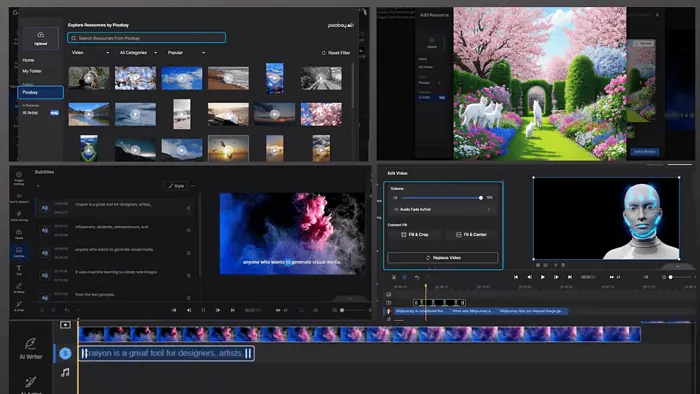
실제적이고 상세한 Lovo AI 리뷰를 찾고 계십니까? 이것이다!
이 도구를 일주일 동안 테스트했으며 이제 기능, 사용 사례, 장단점, 가격 모델 등 사용하기 전에 알아야 할 모든 것을 공유하겠습니다. 또한, 사용 방법에 대한 단계별 가이드도 보여 드리겠습니다.
거래? 롤인하자!
로보 AI란?
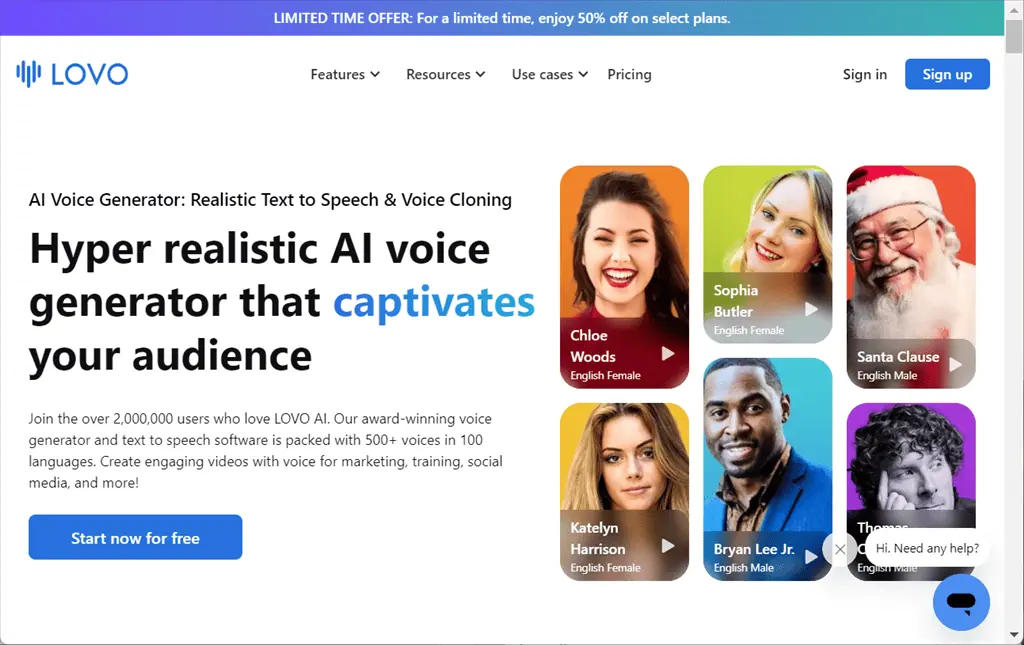
로보 AI 수요가 많다 문자 음성 변환 및 AI 음성 생성기 인간과 같은 목소리를 생성하기 위해 기계 학습 알고리즘과 신경망을 사용합니다. 그것은 제공합니다 500개 이상의 AI 음성 말을 할 수 있는 것 100개 언어, in 25가지 감정.
또한 딥러닝 기술을 활용하여 음성 합성의 높은 정확도를 달성합니다.
NaturalReader와 달리 머프 AI문자 음성 변환에만 특화된 Lovo AI는 올인원 플랫폼. 여기에는 Genny, 자동 자막 생성기, 음성 복제, 온라인 비디오 편집기, AI 작가 및 AI 아트 생성기와 같은 기타 도구가 포함되어 있습니다.
전 세계적으로 2백만 명 이상의 전문가와 창작자들이 신뢰하고 있습니다.
기능을 논의하기 전에 Lovo AI의 강점과 약점에 대한 간략한 개요는 다음과 같습니다.
| 장점 | 단점 |
| 매우 사실적인 목소리 | 영어로만 음성 복제 지원 |
| 간단한 인터페이스 | 무료 요금제에는 특정 제한 사항이 있습니다. |
| 맞춤형 음성 복제 | 연간 몇 시간의 음성 생성 제공 |
| 500개 이상의 AI 음성, 100개 이상의 언어, 억양, 25개 이상의 감정 포함 | 가끔 발음 문제 |
| 이미지 및 일러스트레이션 제작을 위한 AI 아트 생성기 제공 | |
| 모든 형식과 길이의 스크립트를 작성할 수 있는 AI 작성자 제공 | |
| 온라인으로 비디오를 편집하고 음성 해설과 자막을 추가할 수 있도록 도와줍니다. | |
| 오디오 및 비디오 콘텐츠 모두에 대해 추가된 텍스트를 음성으로 쉽게 변환합니다. | |
| 음성 사용자 정의 옵션 제공 | |
| 웹 기반 애플리케이션(소프트웨어 다운로드 필요 없음) | |
| 비디오를 HD로 내보냅니다. | |
| 14 일 무료 평가판을 제공합니다. |
특징
유익하고 포괄적인 Lovo AI 리뷰를 작성하기 위해 일주일 동안 도구를 테스트하여 얼마나 잘 수행되는지 확인했습니다.
그래서 가장 중요한 기능과 그에 대한 나의 경험에 대해 논의하겠습니다.
1. 제니
제니가 당신을 허용합니다 고품질의 매력적인 비디오 만들기 Lovo의 강력한 AI 도구를 사용합니다. 보다 구체적으로, 전문적인 음성 해설을 만들고, 동적 자막을 추가하고, 음향 효과를 적용하고, AI 아트, 스톡 오디오 및 이미지를 비디오에 추가하는 데 사용할 수 있습니다.
Genny 기능을 테스트하기 위해 다음을 클릭했습니다. 프로젝트 만들기 메인 대시보드에서 옵션을 선택하세요.
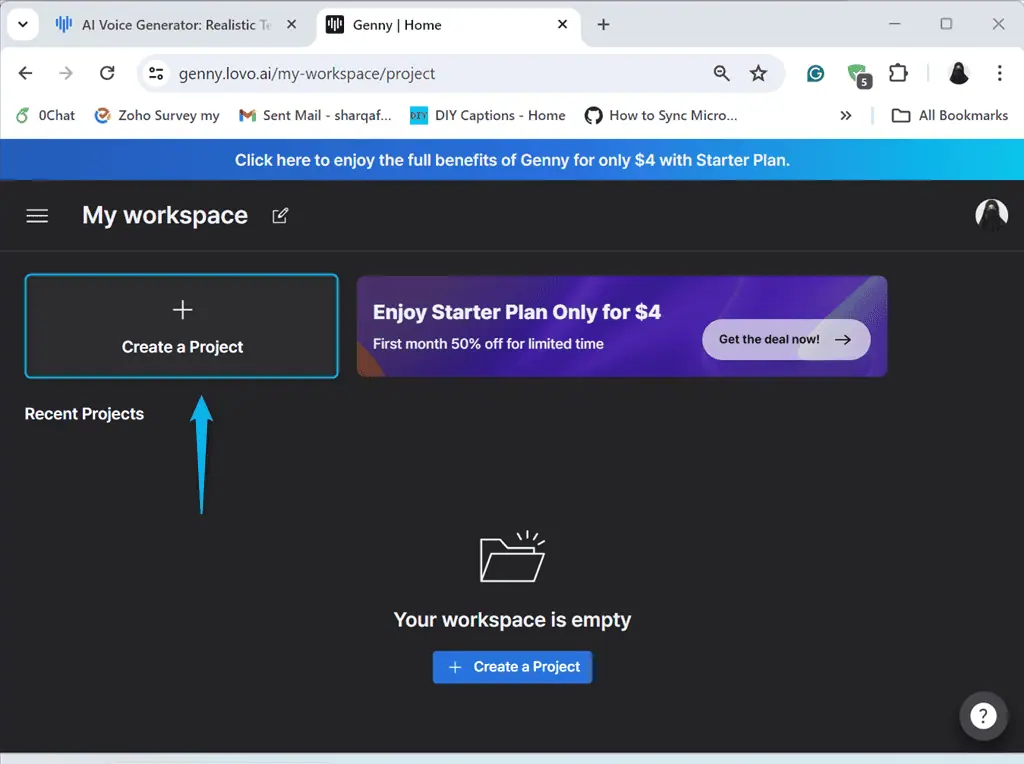
그런 다음 AI 음성 및 영상 내 프로젝트 유형으로 옵션을 선택하고 클릭했습니다. 프로젝트 시작.
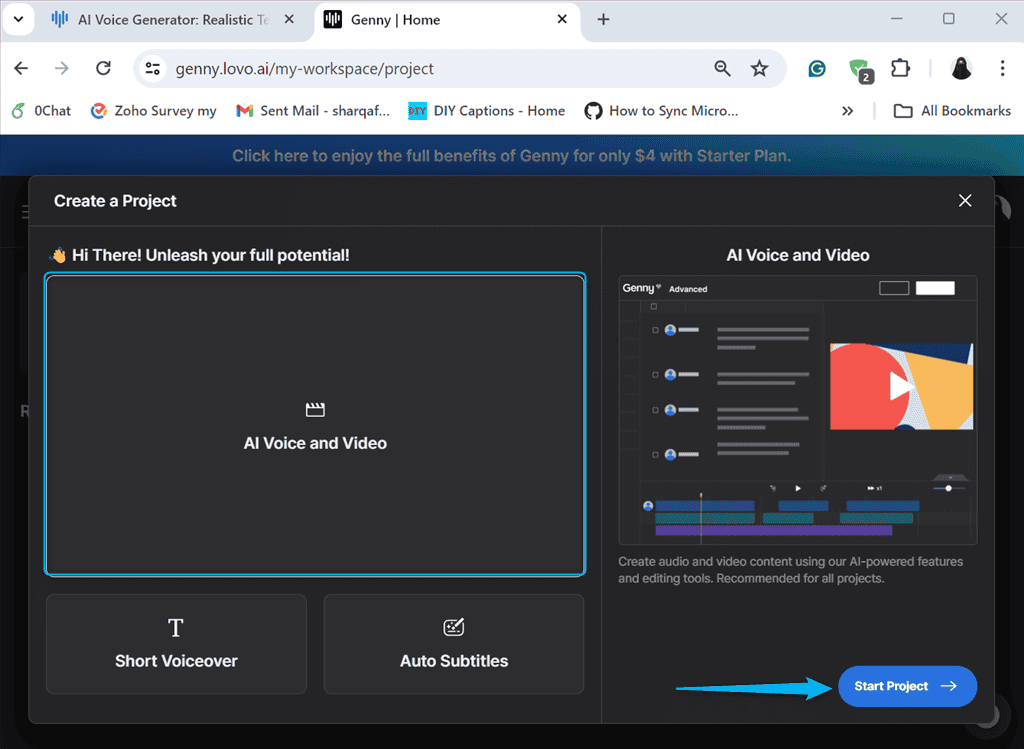
Genny의 메인 대시보드는 다음과 같습니다.
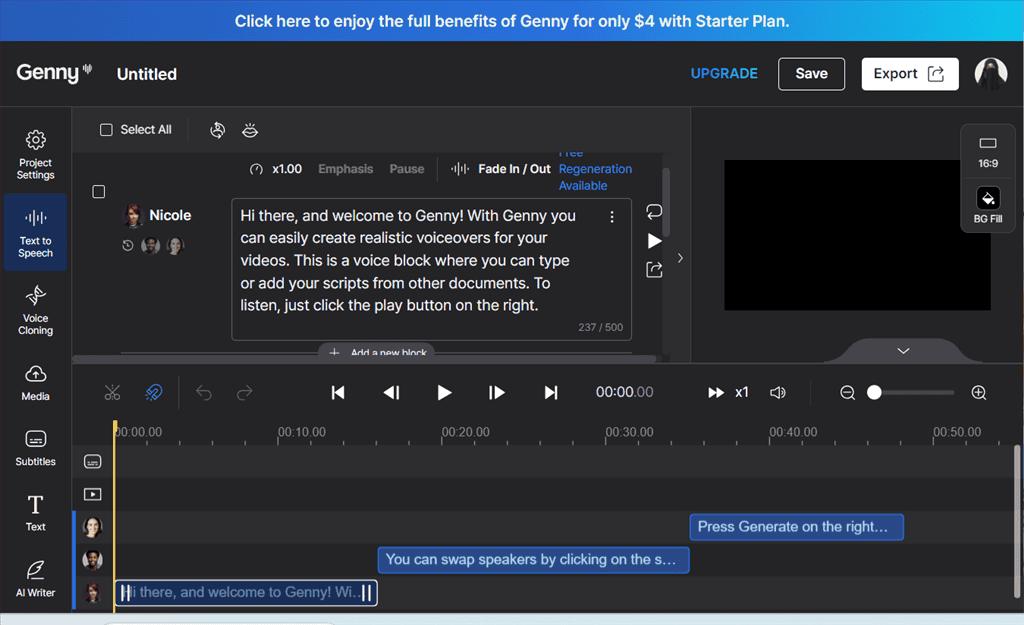
강조 표시된 편집 가능 블록에 비디오 스크립트를 입력했습니다.
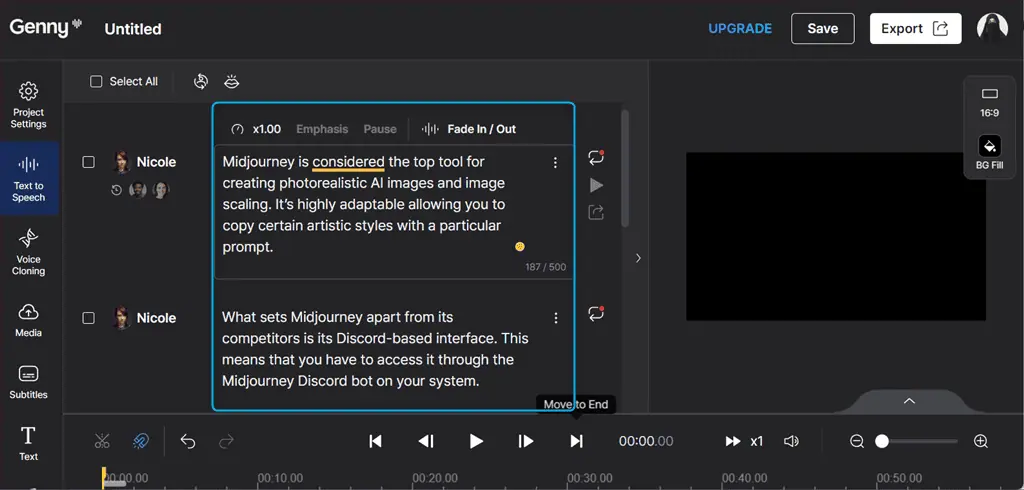
특히 Genny를 사용하면 속도 그리고 적용 페이드 인/아웃 효과 각 비디오 장면에.
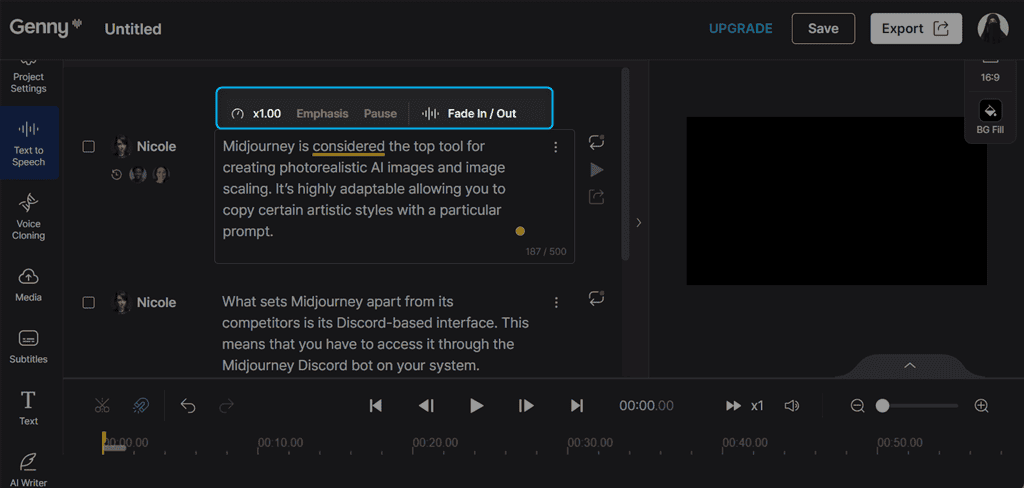
다음으로 모든 장면을 선택하고 목소리 변경 새 음성을 추가하는 옵션입니다.
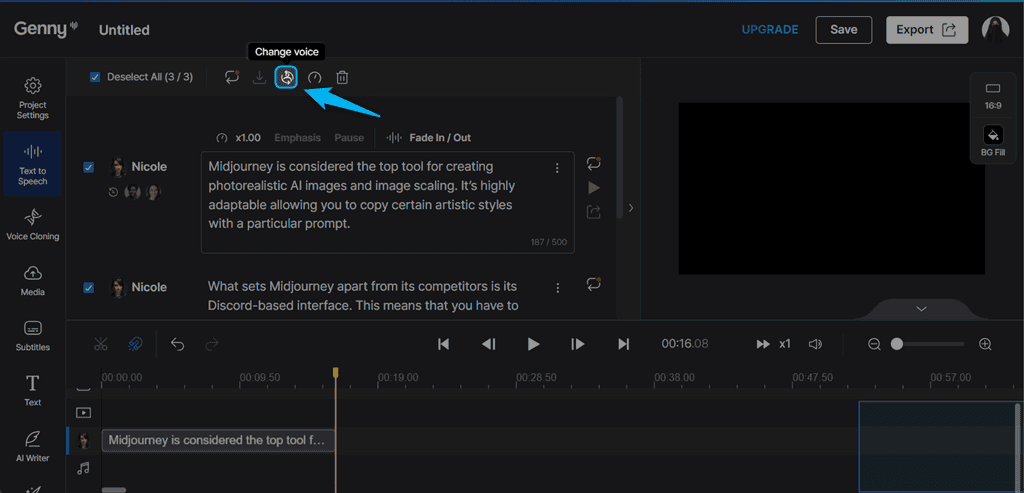
새 창에서 다음을 수행할 수 있습니다. 목소리를 걸러내다 성별, 연령, 스타일 및 사용 사례와 같은 다양한 매개변수에 대해 내가 선택한 Alysha Imani의 청소년 여성 목소리.
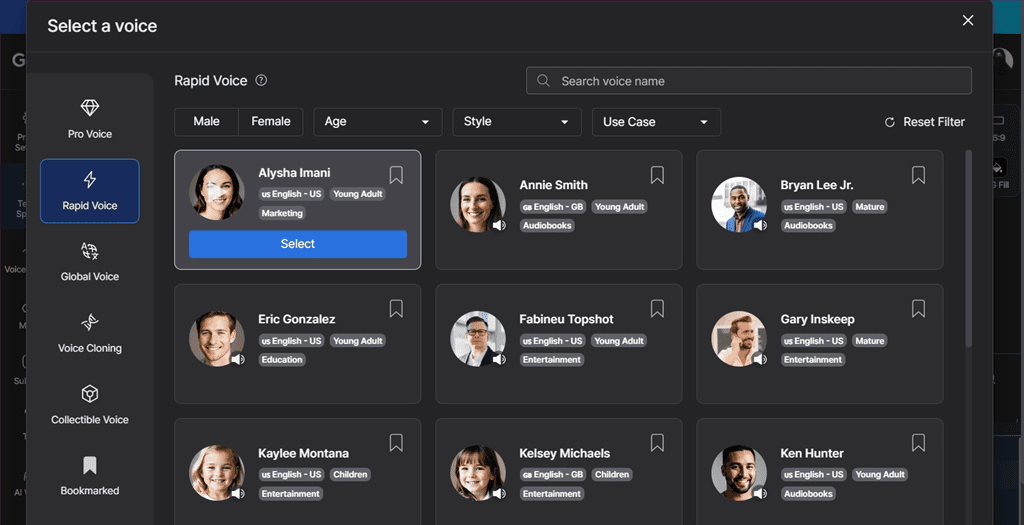
그런 다음 사용 가능한 목록에서 추가된 음성을 선택했습니다.
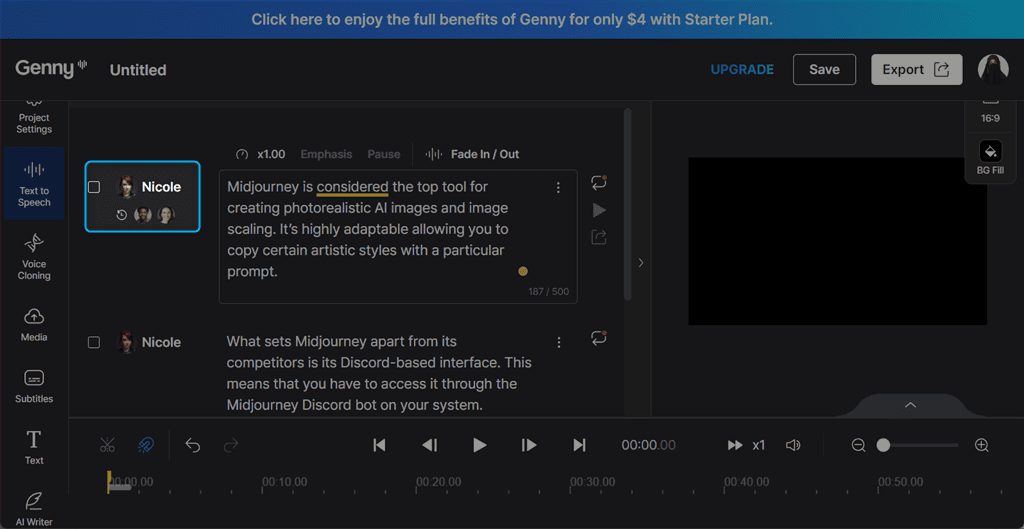
그 후 음성 해설을 설정했습니다. 발음 as 영어 – 미국.
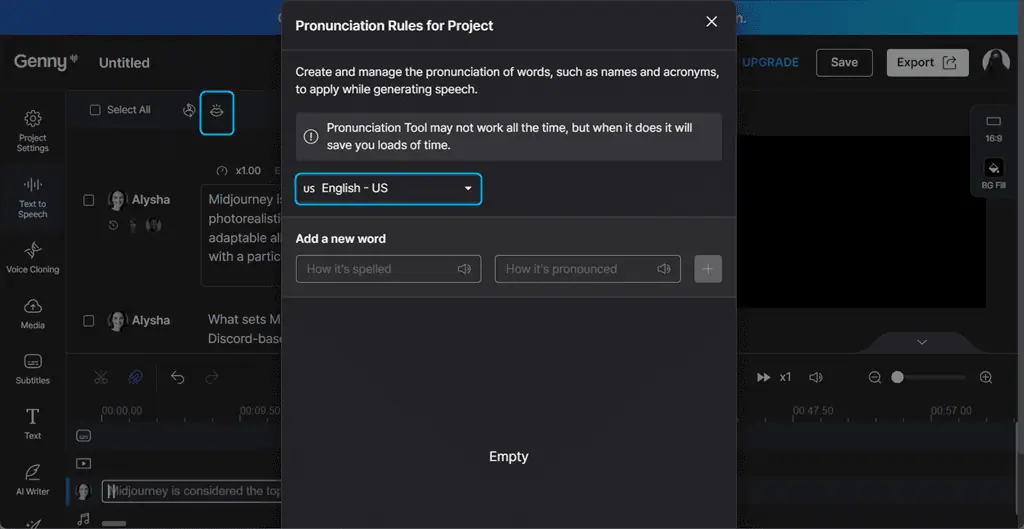
그런 다음 속도 변경 옵션을 선택하고 모든 장면의 속도를 다음과 같이 설정하세요. x1.00.
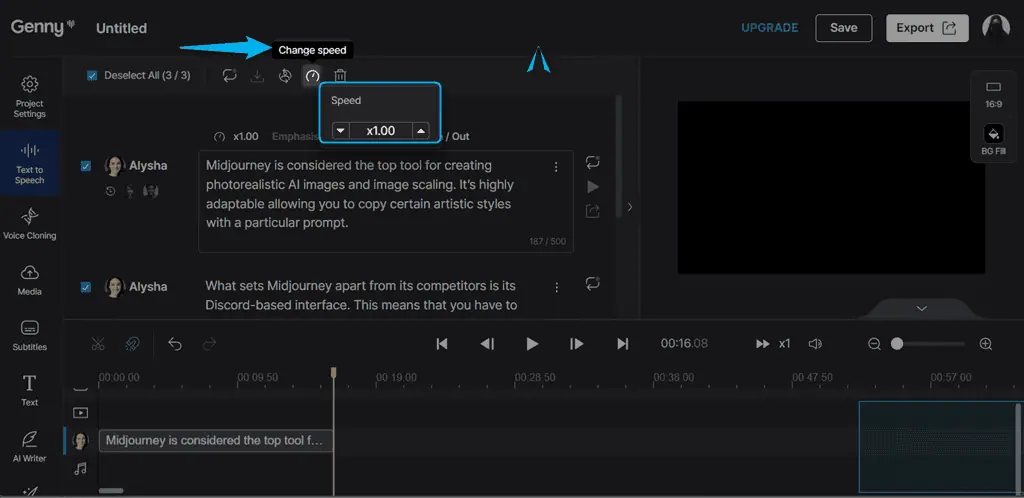
오른쪽 패널에서 다음과 같은 다른 설정을 적용할 수도 있습니다. 가로 세로 비율 아니면 색상을 선택해서 비디오 배경 채우기.
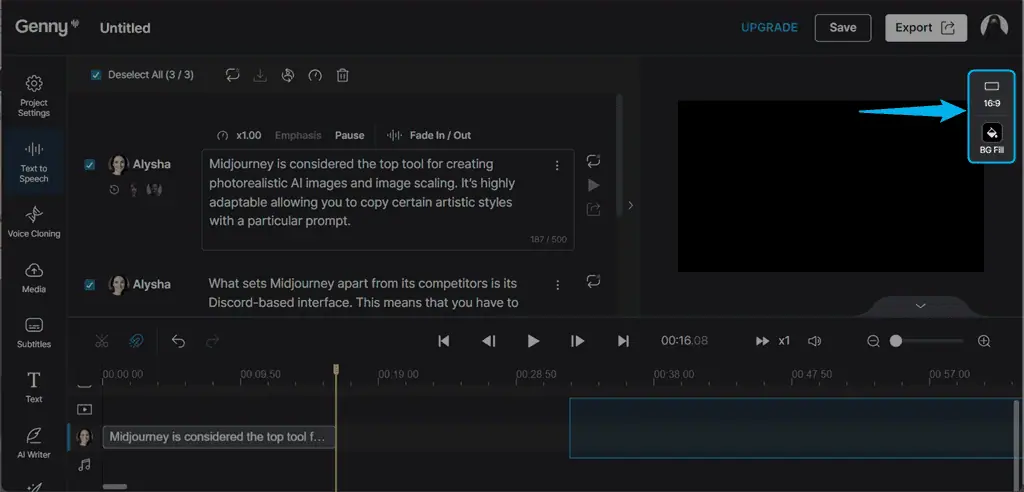
에 영상 매체 추가, 이미지, 오디오, 비디오 등을 클릭하고 미디어 옵션을 선택합니다.
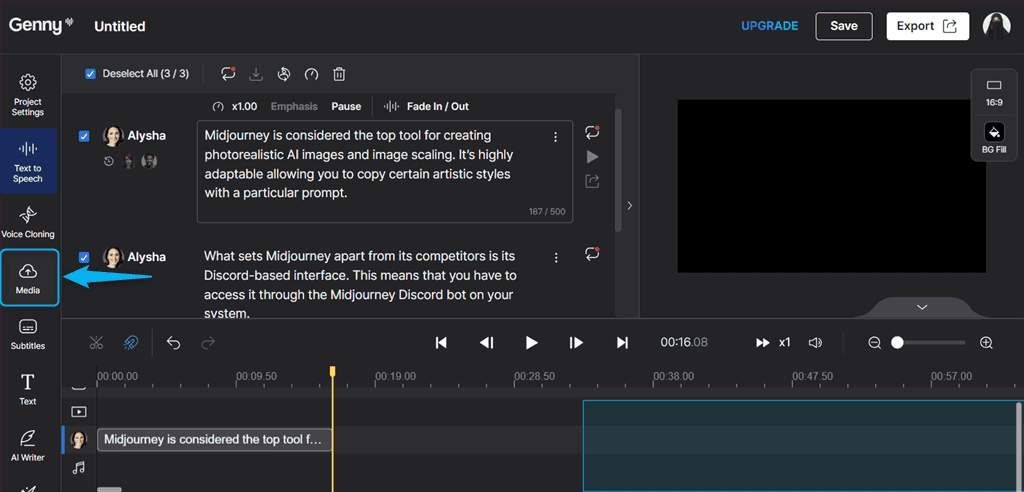
다음으로 제가 선택한 Pixabay 일부 비디오 리소스를 탐색합니다. 여기에서 원하는 대로 이미지나 오디오를 검색할 수도 있습니다.
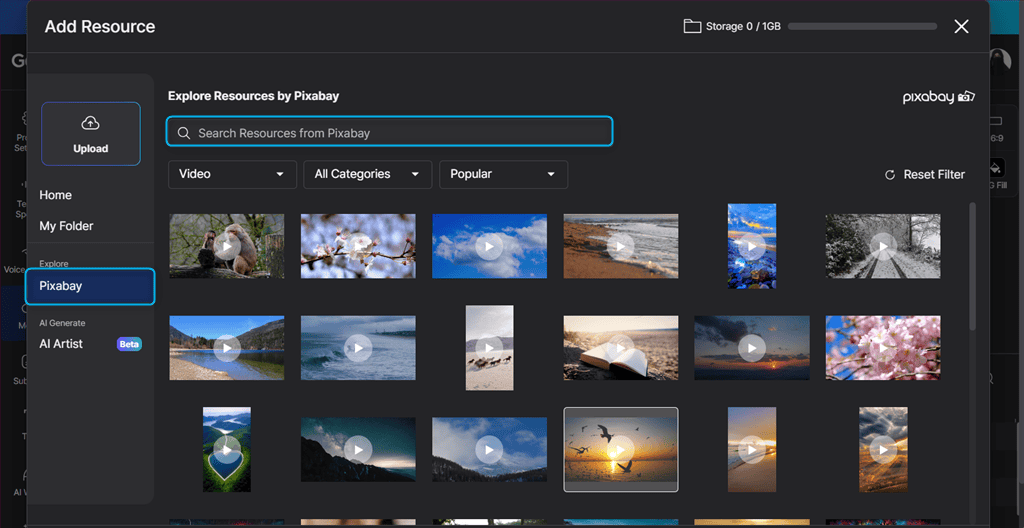
나는 “중도'라는 검색결과에서 동영상을 선택하고 클릭했습니다. 프로젝트에 추가.
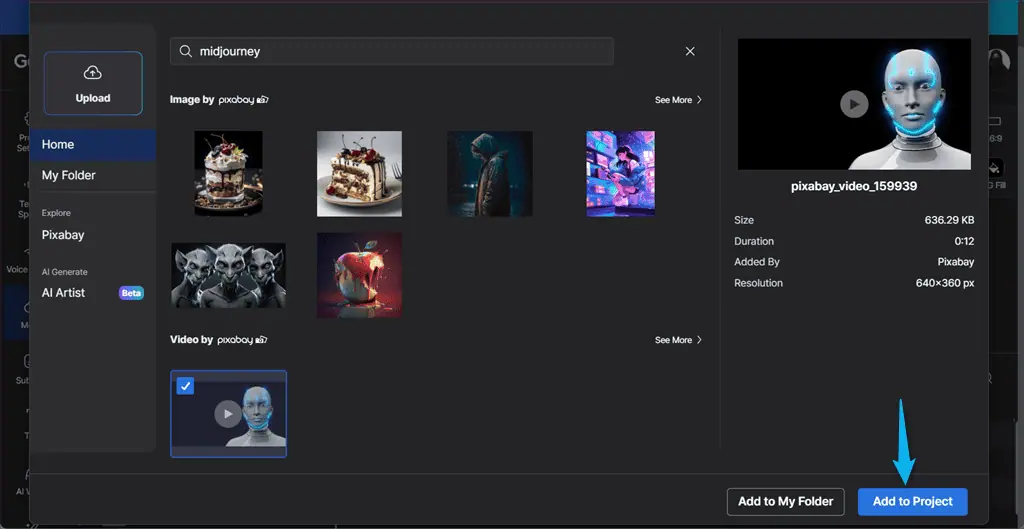
다음 창에서 Lovo AI는 추가된 비디오를 편집할 수 있는 옵션을 제공합니다. 음량, 적용 오디오 페이드인/아웃 효과, 그리고 채우기 및 자르기 or 핏 & 센터 옵션을 선택합니다.
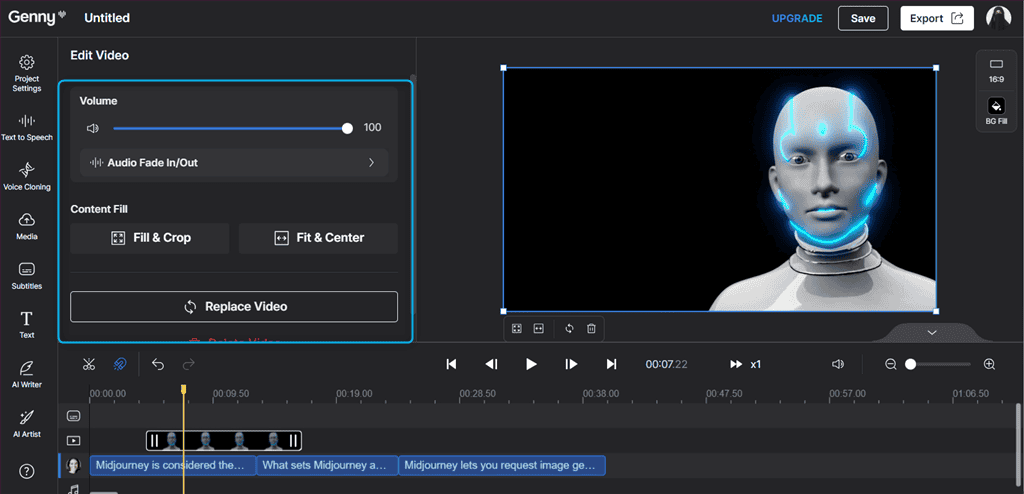
영상을 편집한 후 다음을 클릭했습니다. 생성 버튼을 클릭합니다.
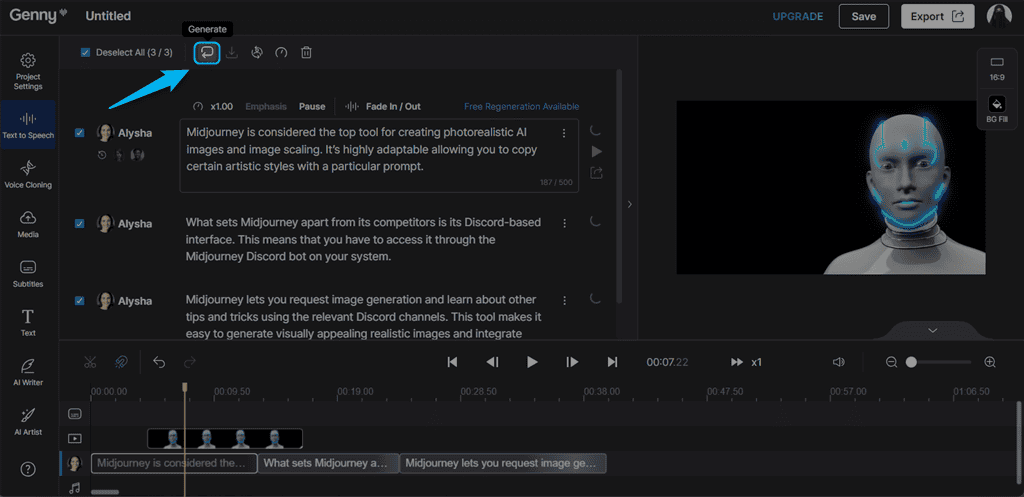
영상을 완성한 후, 미디어 컨트롤 버튼 창 하단에서 테스트해 보세요.
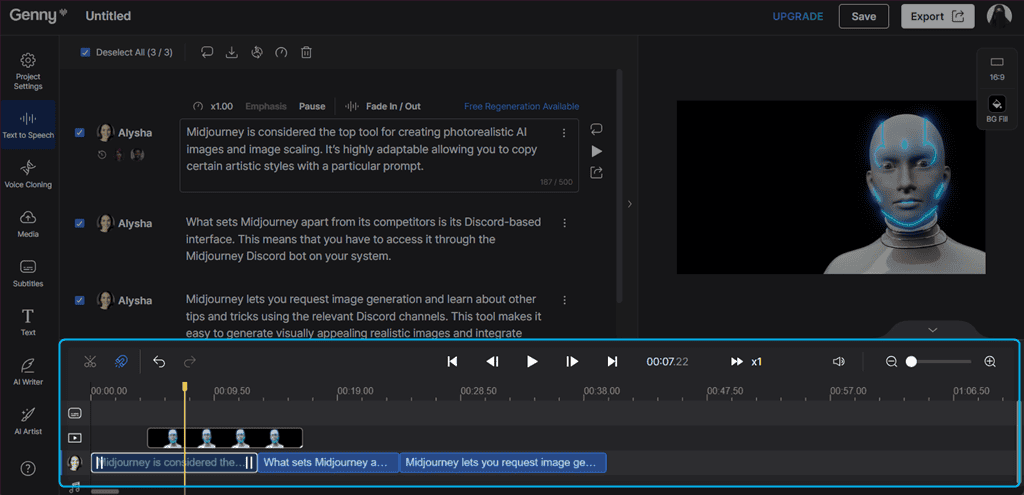
이제 찜하기 대시보드에 비디오 프로젝트를 추가하거나 수출 로컬 시스템에 저장하세요.
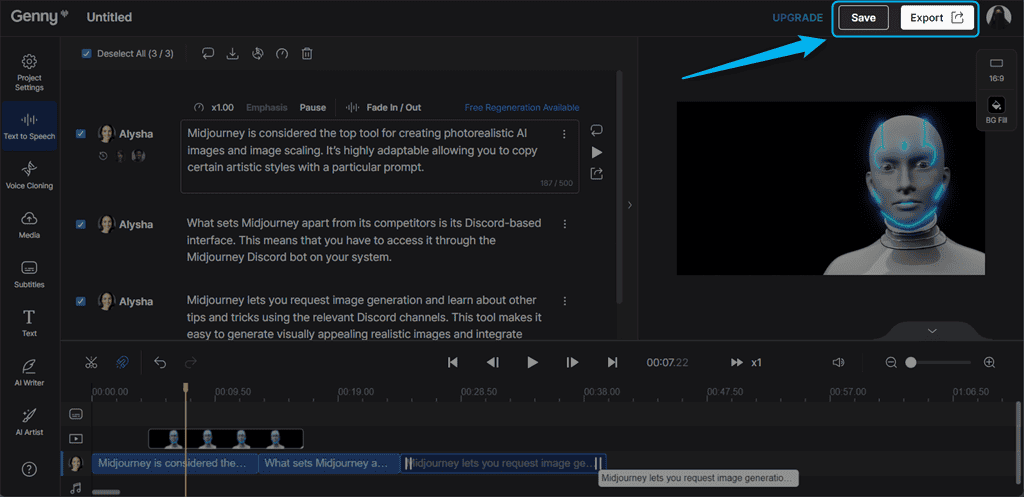
보시다시피, 이는 상당히 직관적인 프로세스입니다. 그래도 명심하세요. Lovo AI가 비디오를 렌더링하는 데 시간이 걸립니다., 프로젝트의 복잡성에 따라 다릅니다. 더욱이, 그것은 유료 사용자만 선택한 비디오를 내보내고 다운로드할 수 있습니다.
2. 텍스트 음성 변환
음성에 텍스트 제작 비용과 시간을 대폭 최소화하고 성우와 녹음 세션이 필요하지 않습니다.
Lovo는 다양한 음성 해설을 제공합니다. 500개 이상의 주문형 음성에 100개 이상의 언어 및 악센트및 25가지 감정. 다음을 통해 쉽게 전 세계 타겟 고객을 확장하고 도달할 수 있습니다. 고품질의 인간과 같은 목소리 그리고 경쟁자들 사이에서 두각을 나타내세요.
특히, 텍스트 음성 변환 기능을 비디오 내에서 또는 별도로 간단한 오디오로 사용할 수 있습니다. 이를 위해 다음 단계를 따르십시오.
- 텍스트 붙여넣기, 입력 또는 업로드 편집 가능한 스크립트 블록에서.
- AI 음성을 선택하세요 가장 적절한 발음으로 입력하고 생성을 클릭하세요.
- 콘텐츠를 만든 후 다음 중 하나를 수행하세요. 저장 작업 공간으로 가져가거나 내보내기 및 다운로드 MP3, WAV 또는 MP4 형식의 비디오 또는 오디오 파일.
시연을 위해, 동영상에서 텍스트 음성 변환 기능을 사용해 보고 강조 표시된 필드에 텍스트를 입력했습니다..
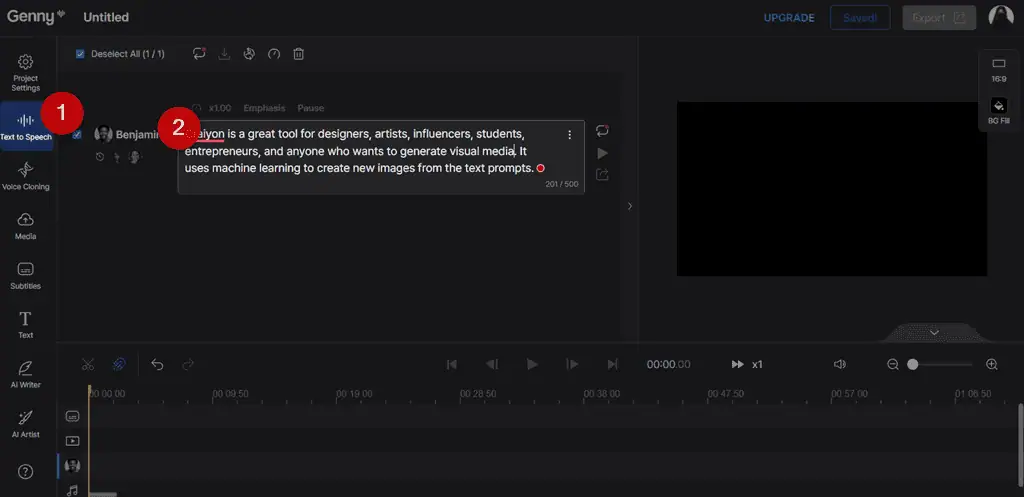
그런 다음 목소리 변경 옵션을 선택합니다.
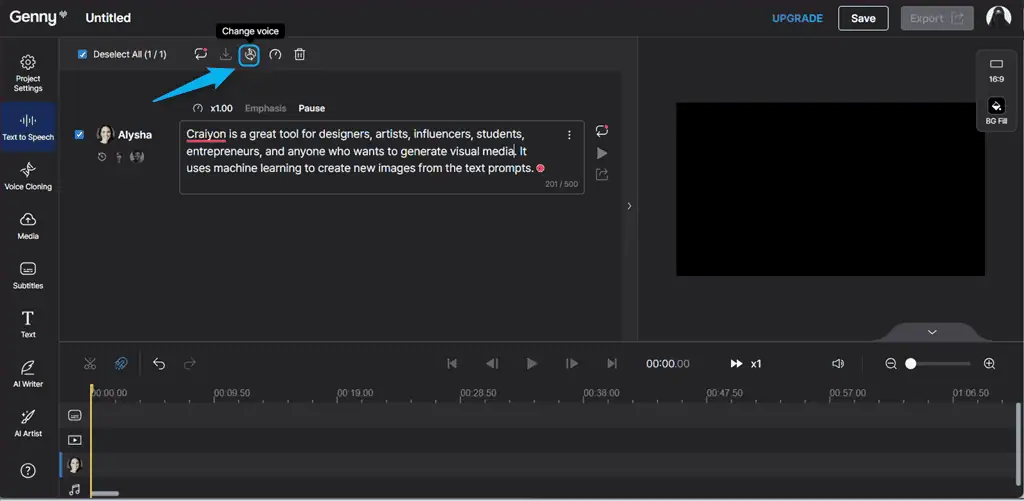
열린 하위 창에서 다음을 선택했습니다. 남성, 청소년 목소리.
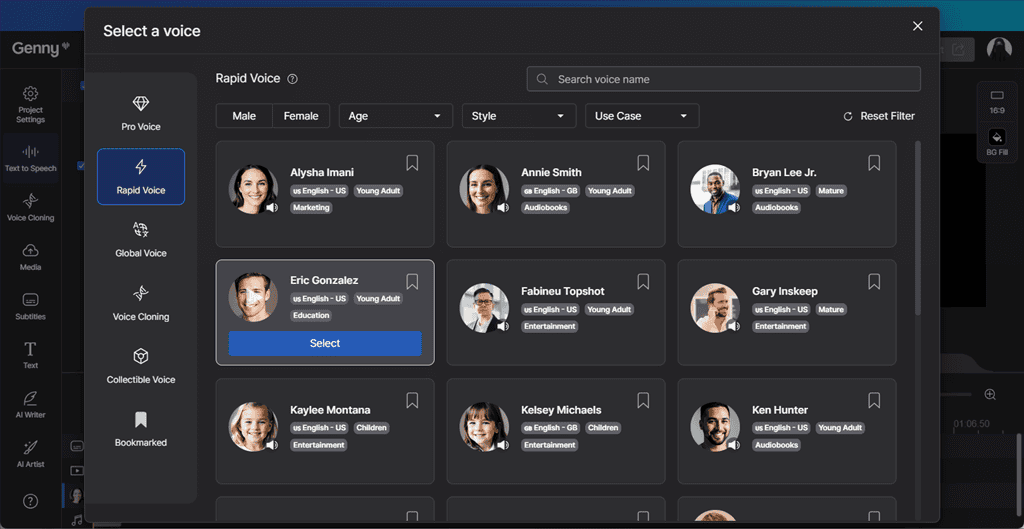
다음으로 설정했습니다. x0.95 로 음성 해설 속도.
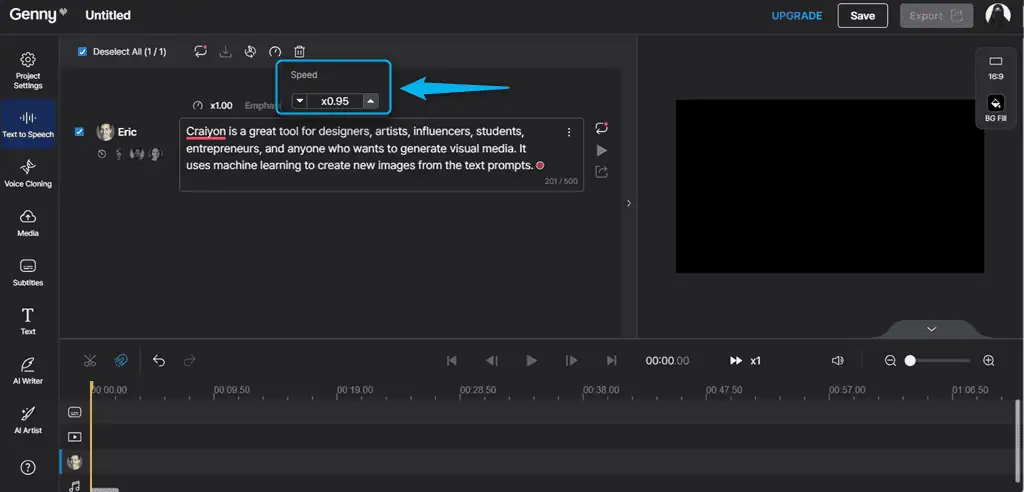
마지막 단계에서 생성 주어진 텍스트 프롬프트에 대한 음성 해설을 생성하는 아이콘입니다.
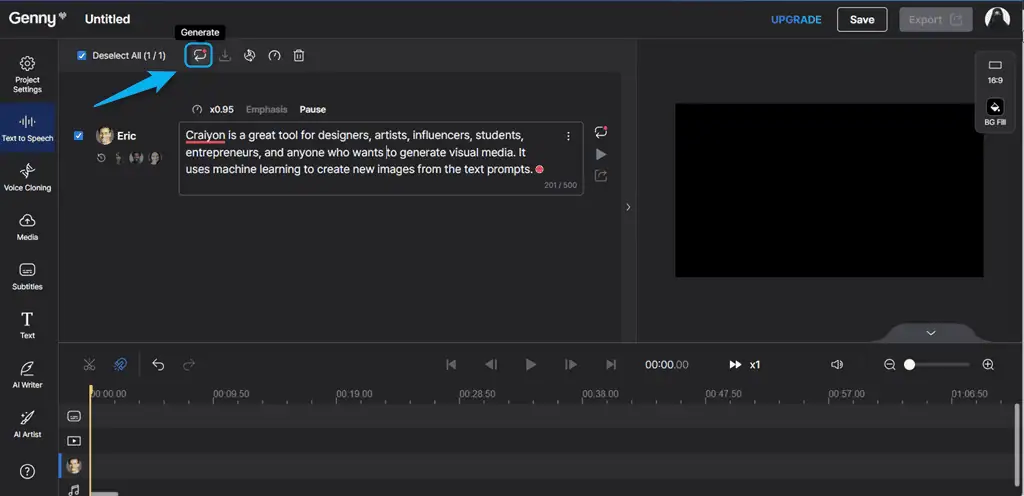
오디오를 생성한 후 다음을 사용할 수 있습니다. 미디어 컨트롤 버튼 창 하단에서 재생, 일시 정지 또는 기타 테스트 작업을 수행할 수 있습니다.
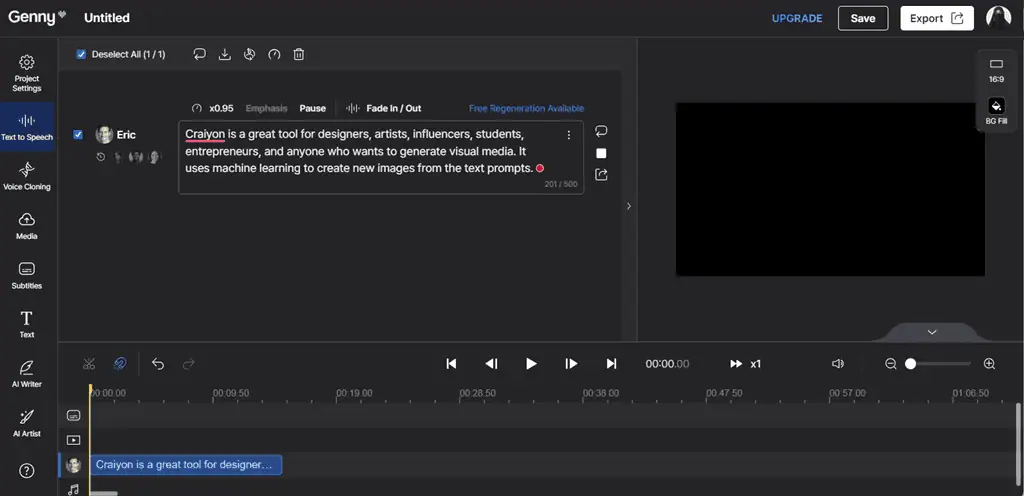
그러나 Lovo AI를 사용하면 짧은 음성 해설 프로젝트 별도로, 단일 오디오 파일.
그러기 위해 메인 대시보드를 열고 프로젝트 만들기 옵션. 그러다가 내가 선택한 짧은 음성 해설 그리고 프로젝트 시작 버튼을 클릭합니다.
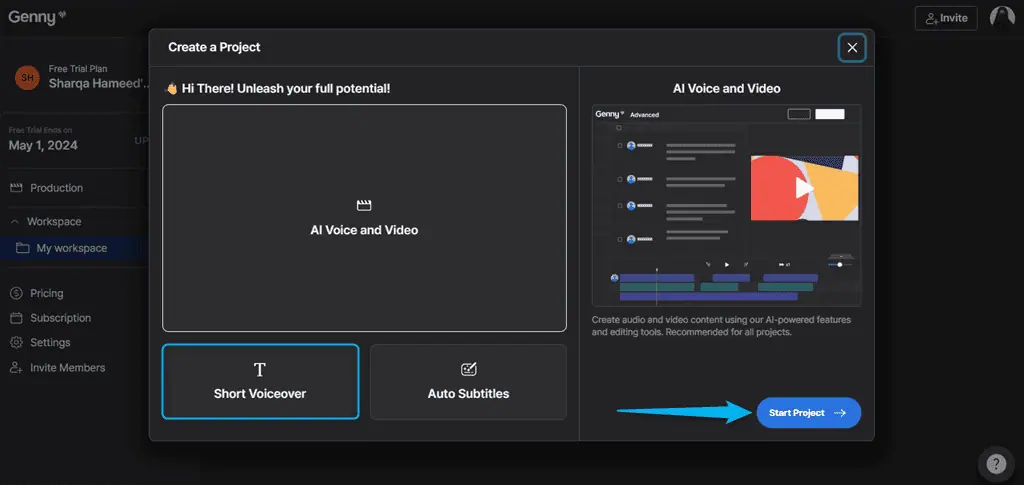
다음으로 오디오를 생성하려는 텍스트를 입력하고 음성을 선택한 다음 속도와 발음을 설정하고 클릭했습니다. 생성.
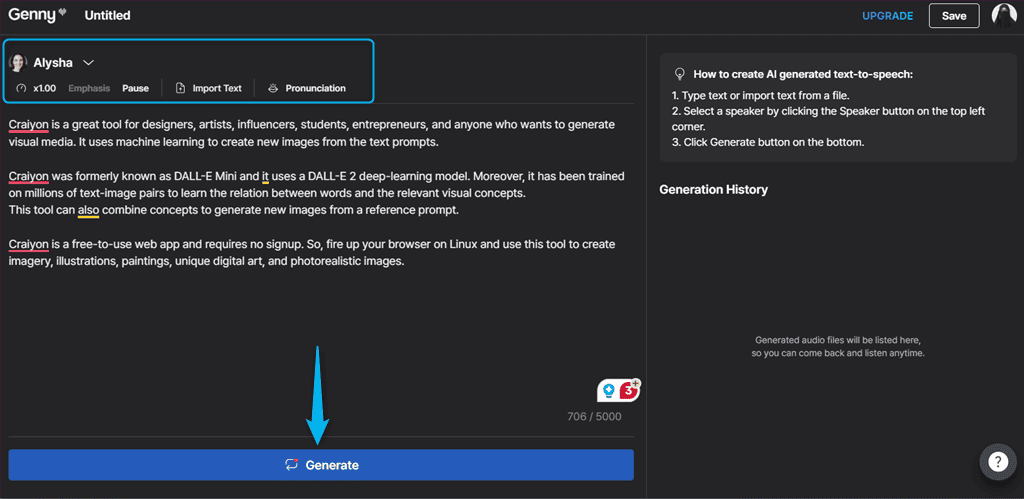
결과적으로 Lovo AI는 제가 오른쪽 패널에서 재생하고 테스트한 음성 해설을 생성했습니다.
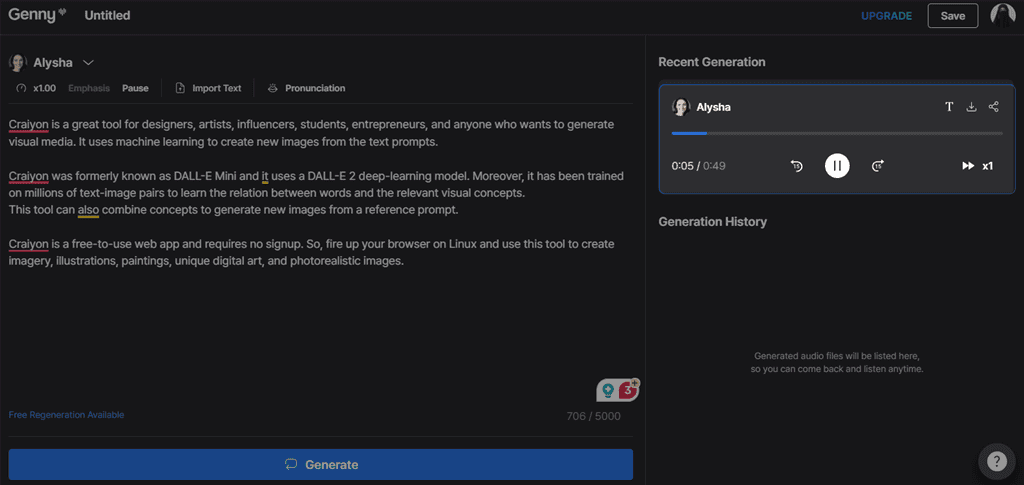
그러나 당신은 직면할 수 있습니다 가끔 발음 문제 특히 목소리가 있는 경우 무료 및 기본 요금제.
3. 자동 자막 생성기
자동 자막 생성기는 자동으로 생성할 수 있습니다 역동적이고 매력적인 자막 이상에 20 언어 귀하의 동영상이 전 세계 시청자에게 다가갈 수 있도록 하세요.
또한 이 기능을 사용하면 다음을 수행할 수 있습니다. 자막을 개인화하고 애니메이션을 적용하세요 그런 다음 비디오에 하드코딩하거나 별도의 SRT 파일로 다운로드하세요.
그것을 사용하려면 :
- 동영상 업로드 및 자막 생성 자동 자막 기능을 사용하세요.
- 그런 다음, 개인, 양식화하다및 생명있는 글꼴, 색상 또는 배경을 변경하여 변경할 수 있습니다.
- 내보내기 또는 다운로드 자막 파일이나 영상.
예를 들어, 저는 다음으로 전환했습니다. 자막 왼쪽 패널의 섹션에 Lovo AI가 네 가지 옵션을 제공했습니다.
- 자동 자막
- 음성을 자막으로
- 수동 자막
- SRT 파일 업로드.
그런데 제가 선택한 것은 자동 자막 옵션을 선택합니다.
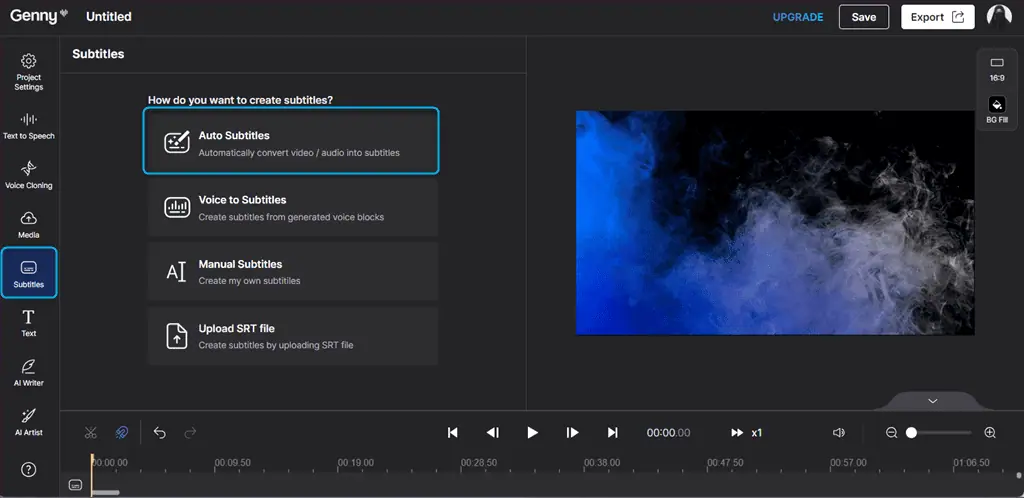
그러다가 내가 선택한 영어 – 미국 언어를 선택하고 자막 생성 버튼을 클릭합니다.
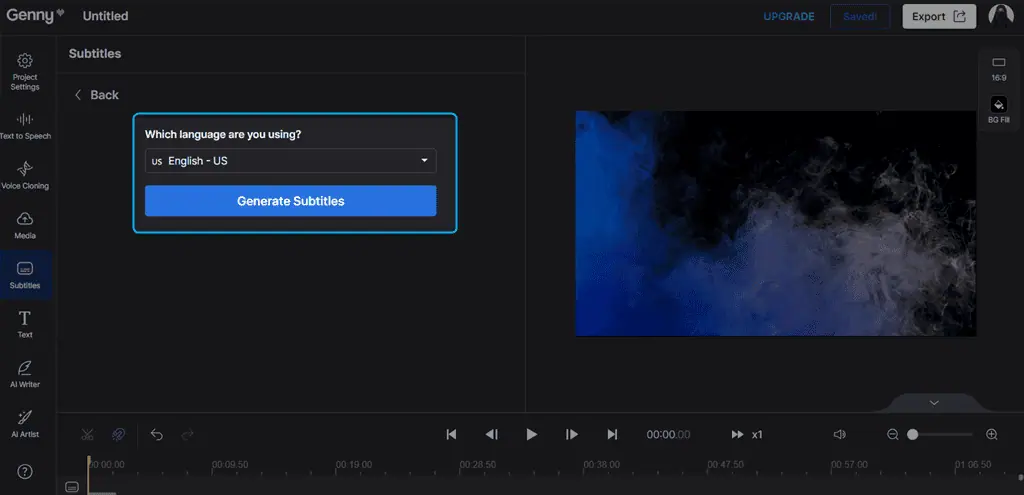
지정된 미디어 소스의 지속 시간에 따라 프로세스가 몇 분 정도 걸릴 수 있습니다.
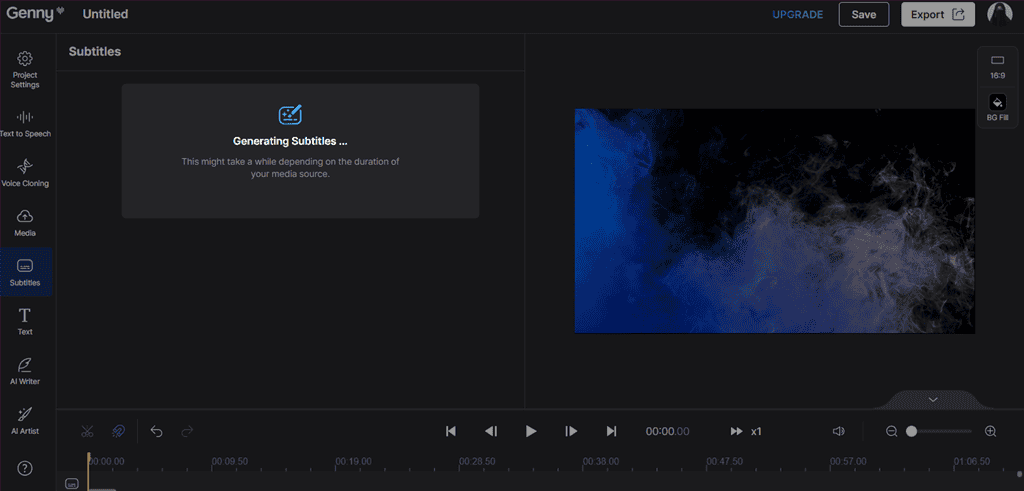
자막이 생성되자마자 블록별로 또는 한 번에 모두 쉽게 편집하고 스타일을 지정할 수 있습니다.
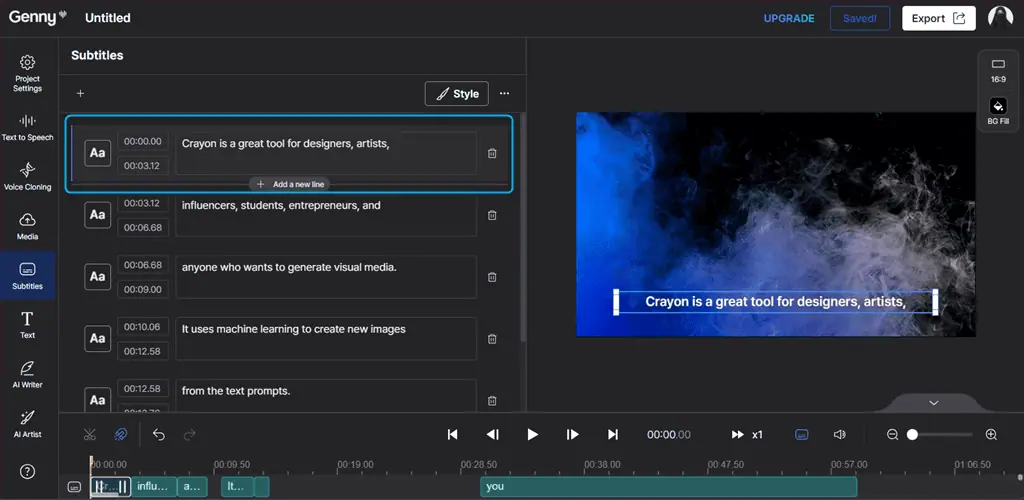
나는 스타일 버튼을 누르면 한 번에 맞춤설정할 수 있습니다.
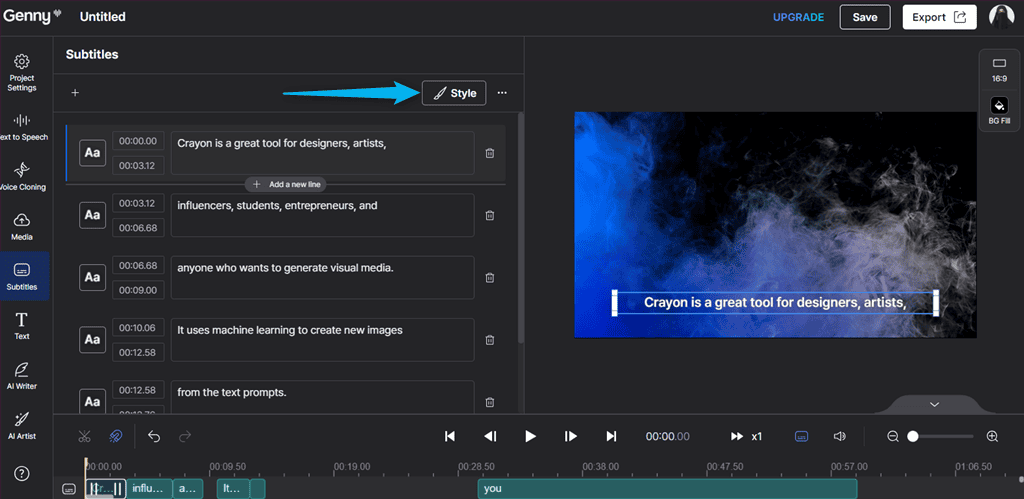
그런 다음 나는 스타일 사전 설정 템플릿.
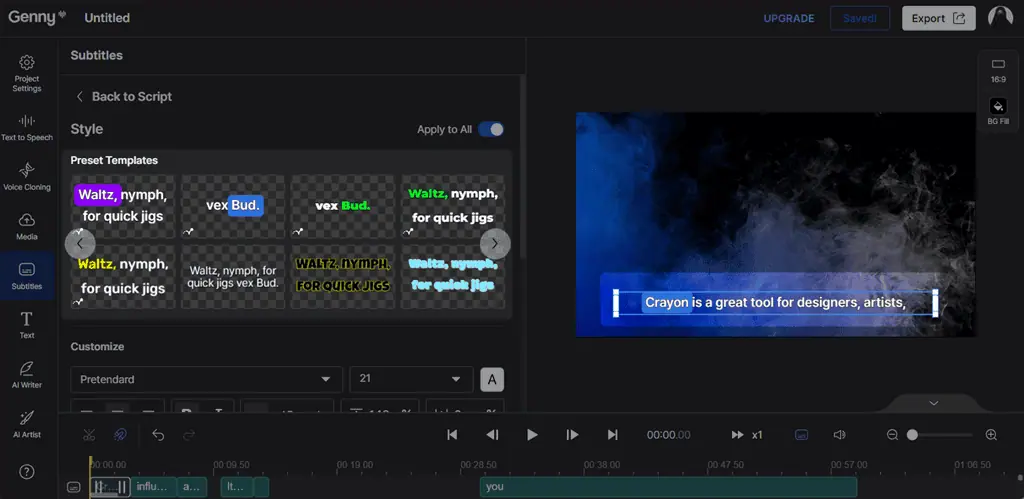
다음으로 나는 글꼴 스타일, 글꼴 크기및 하이라이트 패턴 및 색상.

마지막으로 자막에 적용된 변경 사항을 검토해 보았는데 그 결과가 상당히 인상적이었습니다.
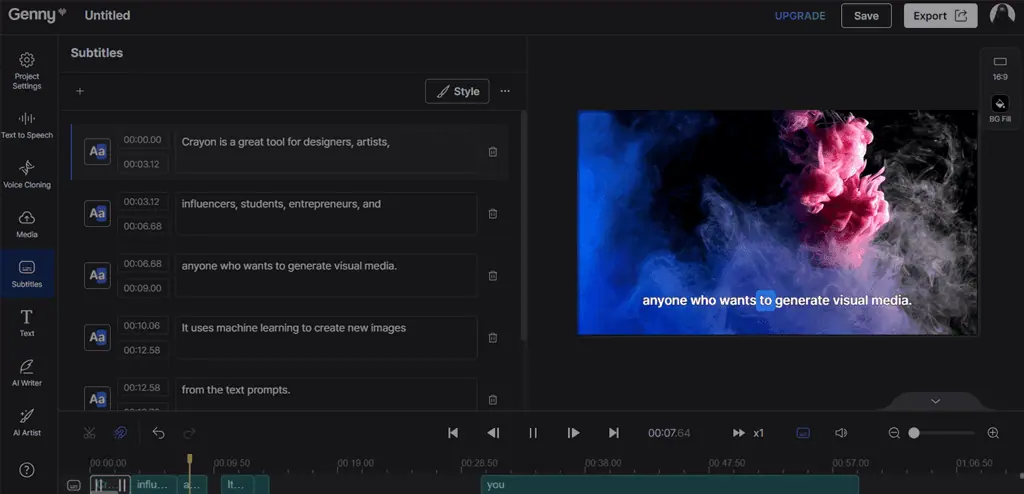
그러나, 자동 생성된 자막의 정확성은 다를 수 있습니다.특히 악센트가 심하거나 복잡한 오디오의 경우 더욱 그렇습니다. 이러한 경우 수동으로 편집해야 할 수도 있습니다.
4. 음성 복제
이 기능은 몇 초 밖에 걸리지 않습니다. 당신의 목소리를 만들어보세요 복제 값비싼 장비 없이도. 게다가, 당신은 또한 할 수 있습니다 실시간으로 목소리를 녹음하세요 또는 귀하의 샘플.
당신은 만들 수 있습니다 복제된 음성 라이브러리 원할 때 언제든지 쉽게 사용할 수 있습니다. 또한 Lovo AI는 귀하의 목소리를 설득력 있는 광고주, 자신감 있는 트레이너, 세련된 발표자로 변화시켜 콘텐츠 제작자에게 완벽한 역할을 할 수 있도록 도와줍니다.
테스트하기 위해 다음으로 이동했습니다. 음성 복제 메인 대시보드에서 섹션을 클릭하고 음성 클론 생성 옵션을 선택합니다.
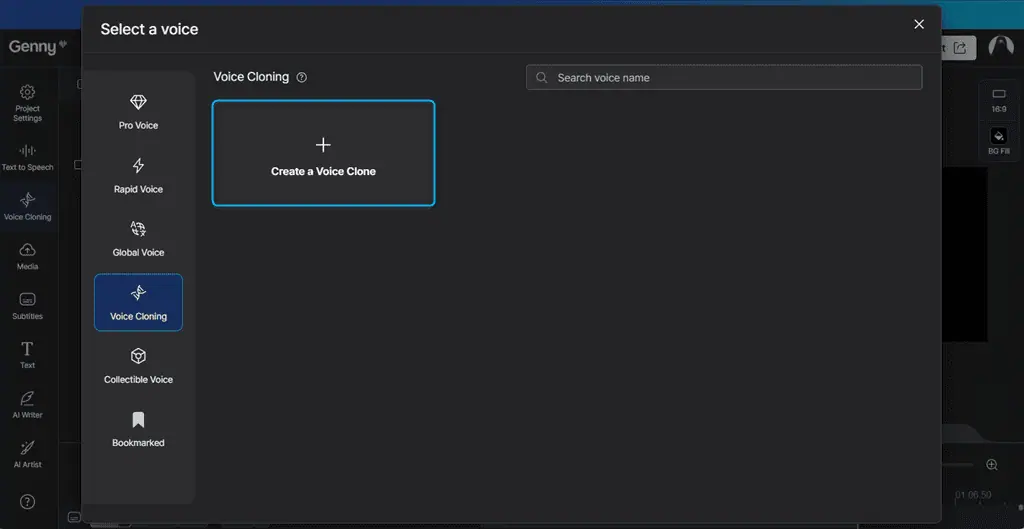
여기서 Lovo의 Voice Cloning은 두 가지 옵션을 제공합니다. 업로드할 MP3 또는 WAV 파일을 선택하거나 드래그하세요. or 자신의 오디오를 녹음하세요. 두 번째 옵션을 선택하고 내 목소리를 녹음하겠습니다.
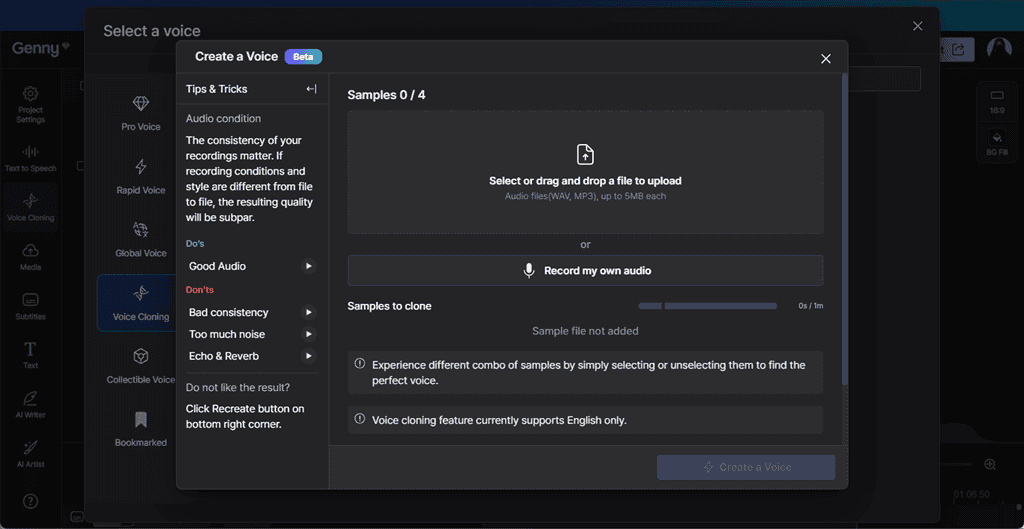
다음으로 기록 버튼을 누르고 주어진 문장을 내 목소리로 녹음했어요. 또는 최대 업로드할 수도 있습니다. 네 개의 오디오 샘플.
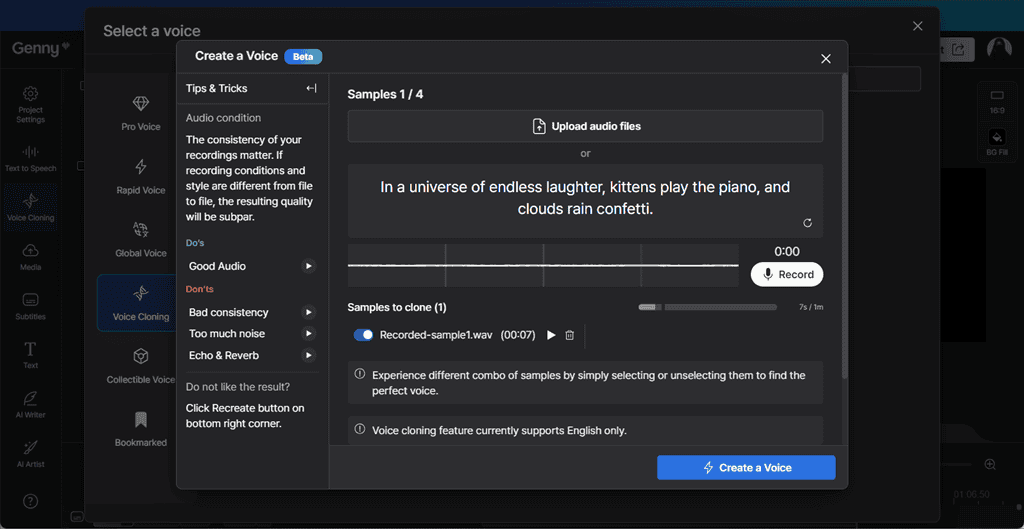
샘플을 녹음한 후 목소리 만들기 옵션을 선택합니다.
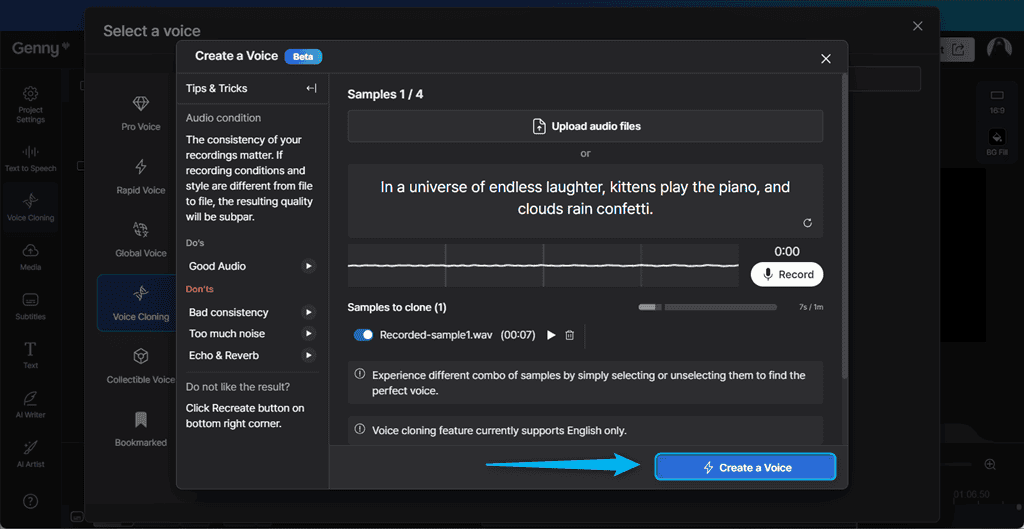
그런 다음 클릭했습니다. 이 목소리를 사용하세요.
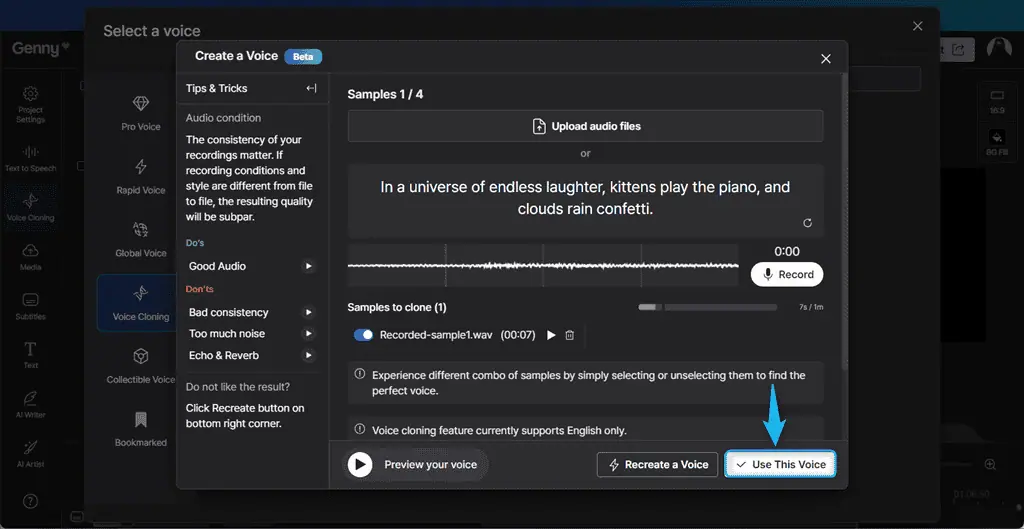
그런 다음 내 정보를 다음과 같이 입력했습니다. 연사 정보, 여기에는 내 성함, 성별, 연령, 악센트및 스타일.
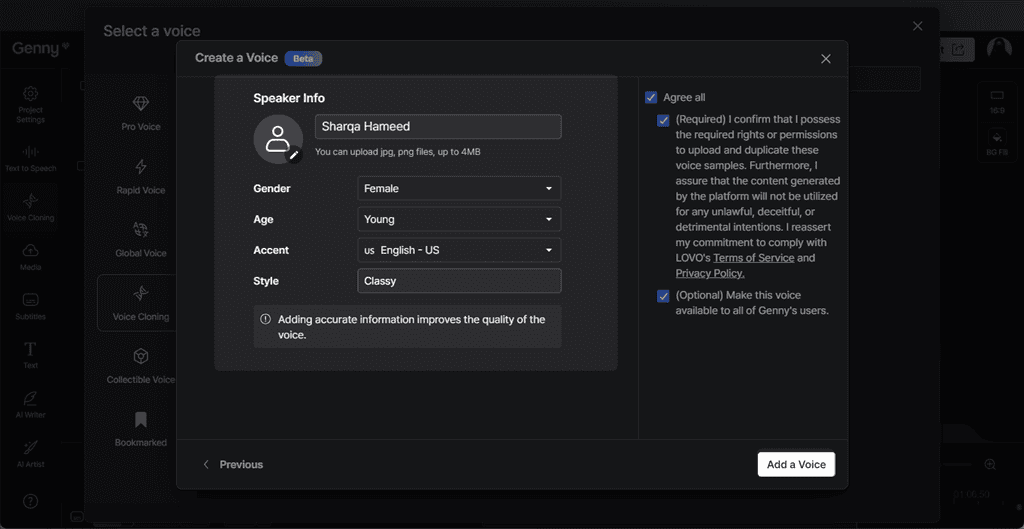
다음으로 클릭했습니다. 선택 내 마음대로 선택하기 음성 해설 비디오.
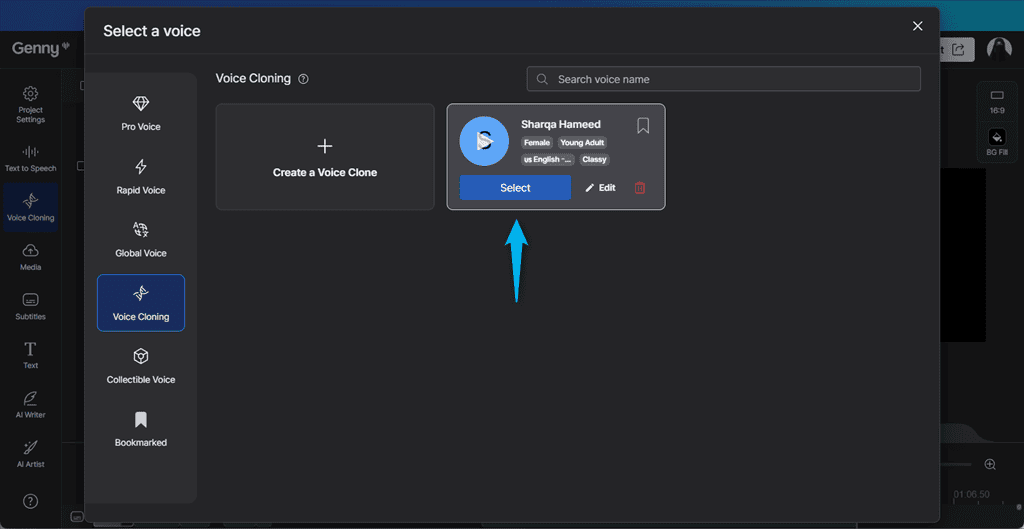
저는 마지막 단계로 체크박스를 표시했습니다 적용하려면 음성 뒤에서 생성 버튼을 클릭합니다.
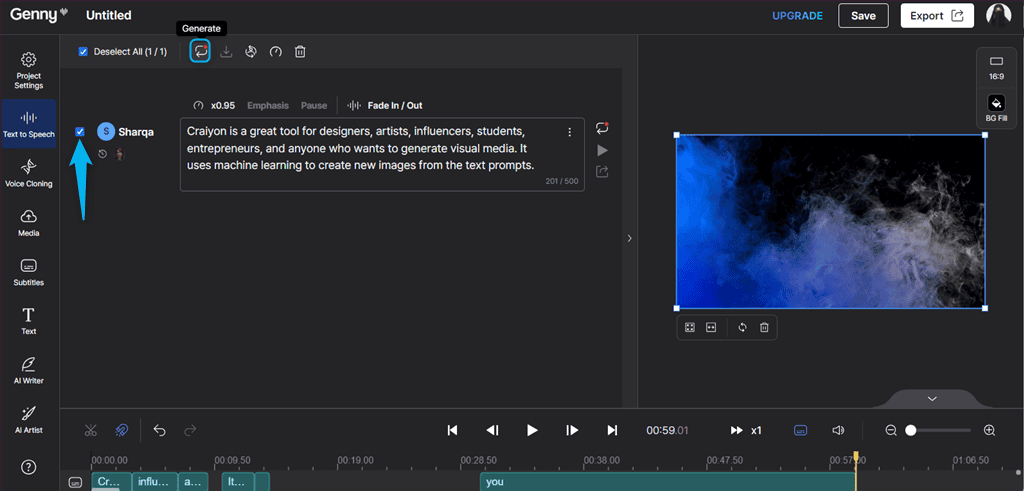
그 결과, Lovo AI는 주어진 비디오 스크립트에 완벽한 악센트와 스타일로 내 음성을 포함시켰습니다.
그래도 현재는 그렇다는 걸 명심하세요. 영어로만 음성 복제를 지원합니다..
5. 온라인 비디오 편집기
같지 않은 플리키 AI 텍스트 음성 및 텍스트-비디오 변환을 전문으로 하는 회사입니다. Lovo AI는 빠르고 사용하기 쉬운 온라인 비디오 편집기 도구를 제공합니다. 사용자 친화적인 인터페이스를 통해 전문적인 음성 해설을 추가하고, 매력적인 자막을 추가하고, 스크립트를 쉽게 작성할 수 있습니다.
또한, 당신은 할 수 수백만 개의 로열티 프리 고품질 이미지, 음향 효과, 비디오에 액세스하세요. 당신의 청중을 사로잡기 위해.
보다 구체적으로 말하면 Lovo AI의 온라인 비디오 편집기를 사용하여 다음 작업을 수행할 수 있습니다.
- 추가 할 음성 해설 정확한 발음으로 영상을 시청하세요
- 조정 속도 단일 또는 모든 비디오 장면을 동시에
- 신청 페이드 인/아웃 효과 영상 장면까지
- 자막 추가 또는 맞춤설정 비디오에
- 추가된 미디어 추가, 교체 또는 삭제, 여기에는 이미지, 오디오, 비디오가 포함됩니다.
- 신청 전환
- 변경 가로 세로 비율 동영상
- 비디오 조정 타임 라인
- 비디오 배경 채우기
- 증가 또는 감소 오디오 볼륨
- 다음을 사용하여 콘텐츠 채우기 채우기 및 자르기 및 핏 & 센터 옵션
- 요소 분할
- 다시 실행 또는 실행 취소 변경 사항을 적용했습니다.
예를 들어, 저는 온라인 편집자 에 YouTube Shorts에 자막 추가, 내 로컬 시스템에 저장되었습니다. 그러기 위해서는 먼저, 비디오를 업로드 내 Lovo AI 작업 공간으로 이동하세요.
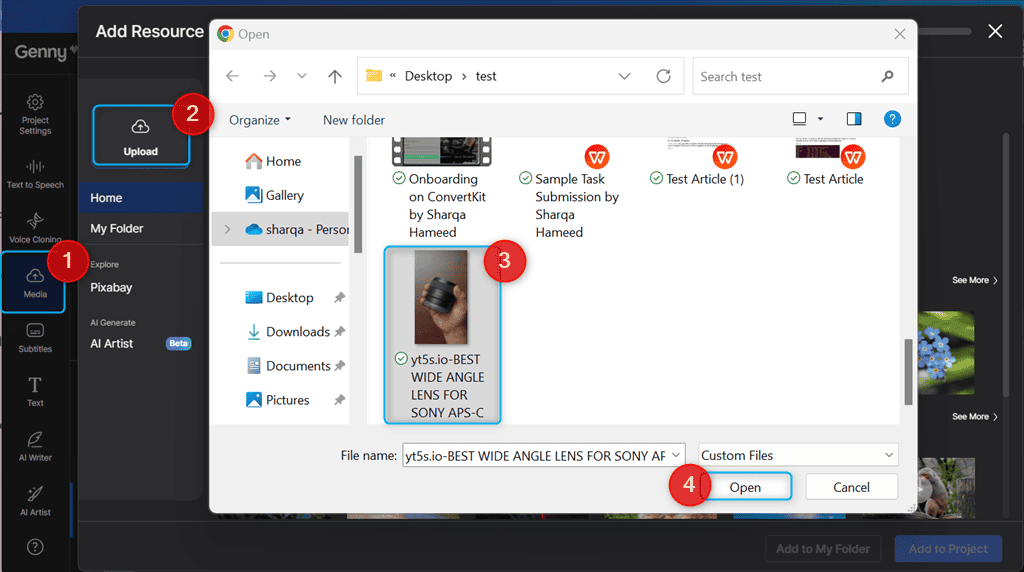
그런 다음 동영상을 선택하고 프로젝트에 추가 버튼을 클릭합니다.
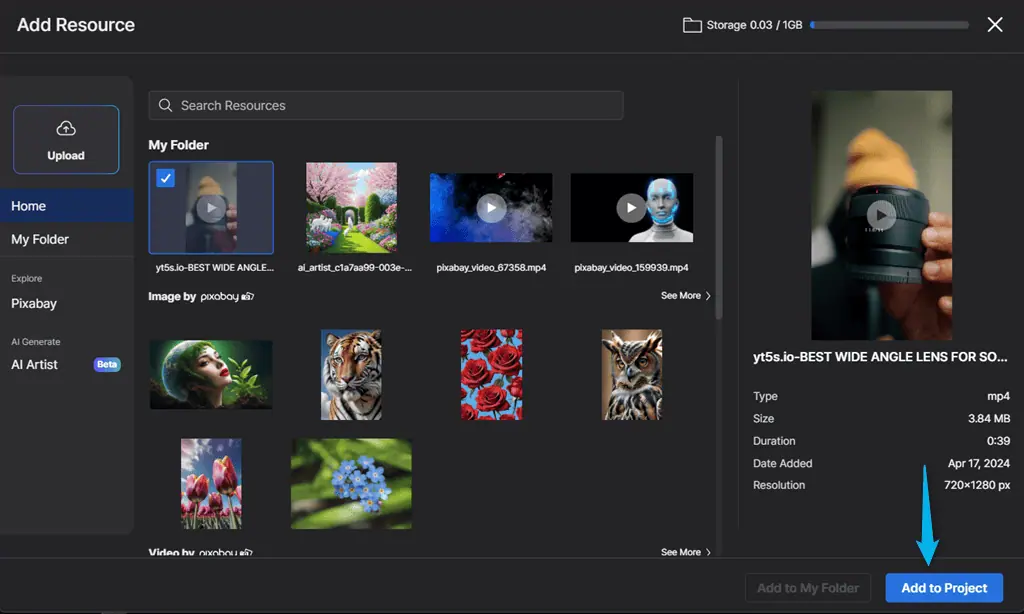
다음으로 자막 동영상에 맞춰 스타일을 지정했습니다.
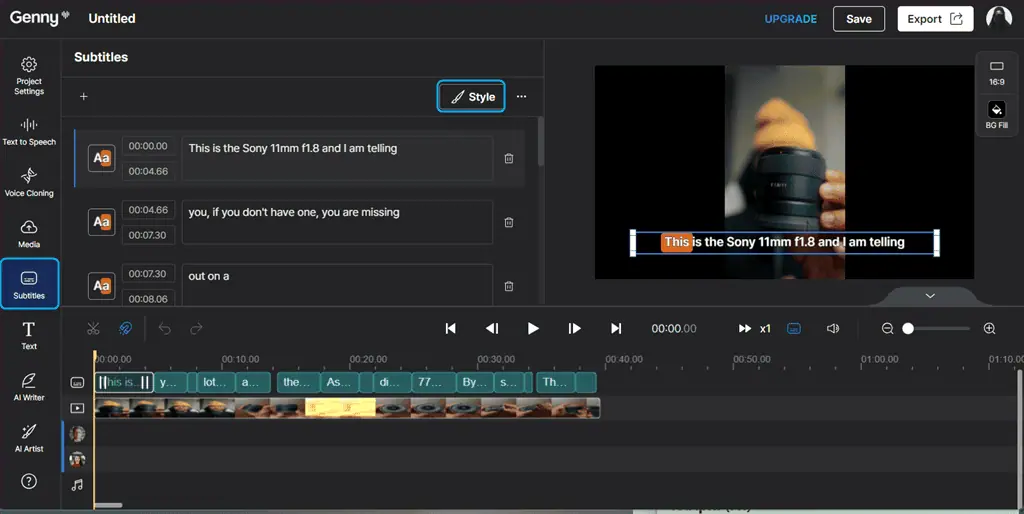
마지막 단계로 다음을 클릭하세요. 찜하기 Lovo AI 작업 공간에 영상을 저장하거나 수출 를 다운로드합니다.
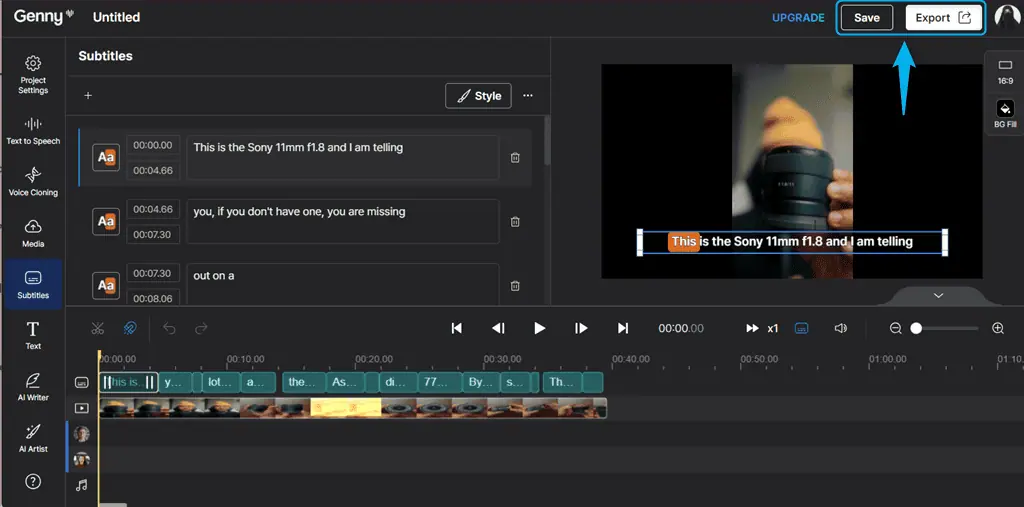
그러나 그것 일부 고급 편집 기능이 부족함 Adobe Premiere Pro, DaVinci Resolve 및 유사한 도구와 같은 전문 소프트웨어에서 찾을 수 있습니다.
6. AI 작가
로보 AI 작가 ChatGPT를 통합하여 매력적인 비디오 스크립트를 작성합니다., 자신이 잘하는 일에 집중할 수 있는 시간을 절약해 줍니다. 수십억 개의 문서를 읽고 전문가처럼 글쓰기를 배우고 훈련한 글쓰기 조교라고 생각하세요.
게다가, 그것은 매우 친숙한 템플릿 모든 종류의 콘텐츠에 대한 스크립트를 쉽게 생성하는 데 도움이 됩니다. 몇 가지 질문에만 답하면 됩니다.
특히, Lovo AI Writer는 10가지 이상의 다양한 톤으로 글을 쓸 수 있습니다., 전문적, 정보적, 추구적, 오락적, 재미있음 등이 있습니다.
이 글쓰기 도우미를 사용하면 다음을 수행할 수 있습니다.
- 누구에게나 쓰세요: 기업 교육 자료, 마케팅 비디오 또는 대학 과제를 만드세요.
- 모든 동영상 길이에 맞게 작성하세요. 먼저 비디오 길이를 결정하면 Lovo AI가 완벽한 단어 수로 스크립트를 작성합니다.
- 성능을 위해 작성: 최대한의 관심과 참여를 유도하는 최적화된 스크립트를 만듭니다.
테스트하기 위해 다음으로 이동했습니다. AI 작가 메인 대시보드의 섹션 선택 설명자 비디오, 그리고 클릭 다음 보기.
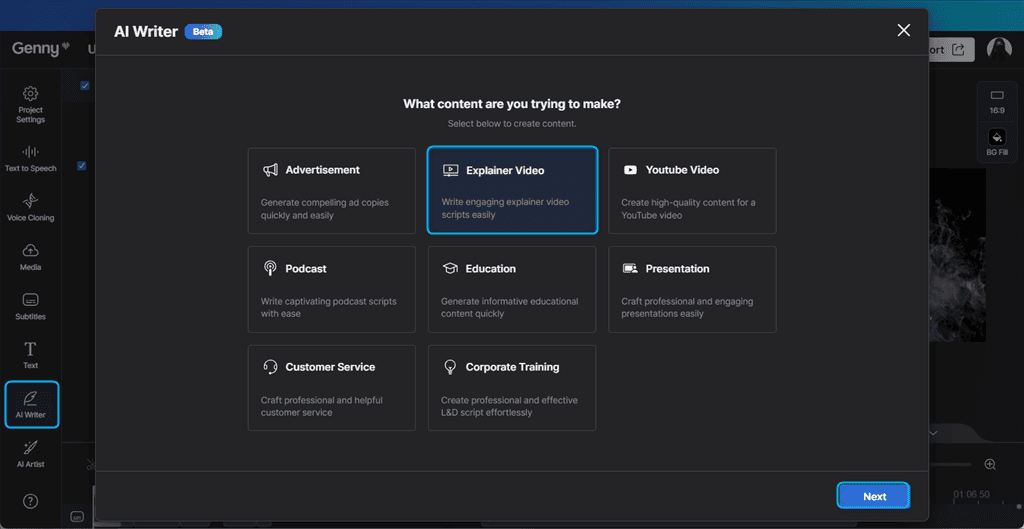
그러나 다음과 같은 다른 카테고리를 선택할 수도 있습니다. 광고, YouTube 동영상, 팟캐스트, 교육, 발표자: , 고객 센터및 기업 교육.
다음으로 설명 영상을 제작하고 싶은 제품이나 서비스에 관련된 정보를 입력했습니다. 나는 그것을 설명했다 대상, 목표, 그리고 관련 핵심 메시지, 동영상을 선택했습니다 체재, 그리고 클릭 만들기.
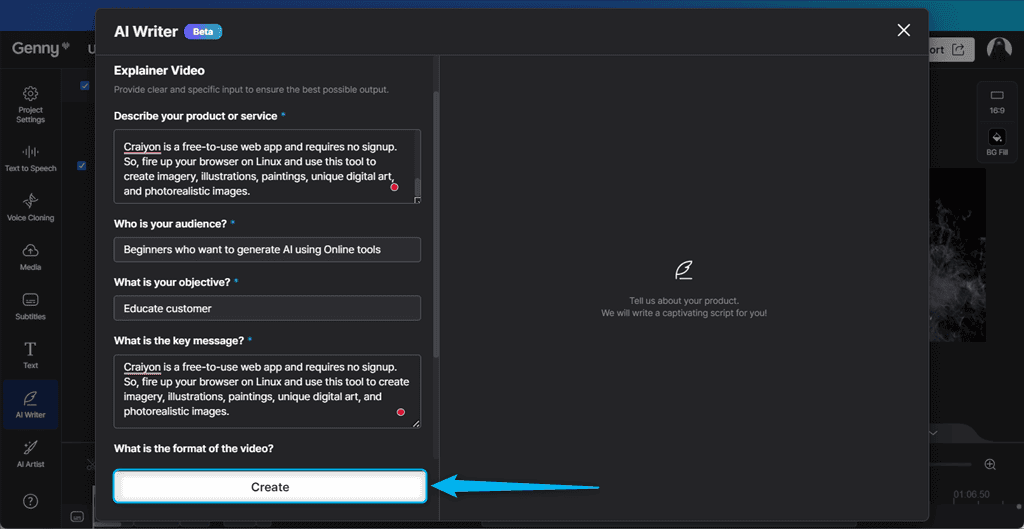
그 결과, 로보의 AI Writer는 특별 지침을 포함한 설명 동영상용 스크립트를 생성했습니다.
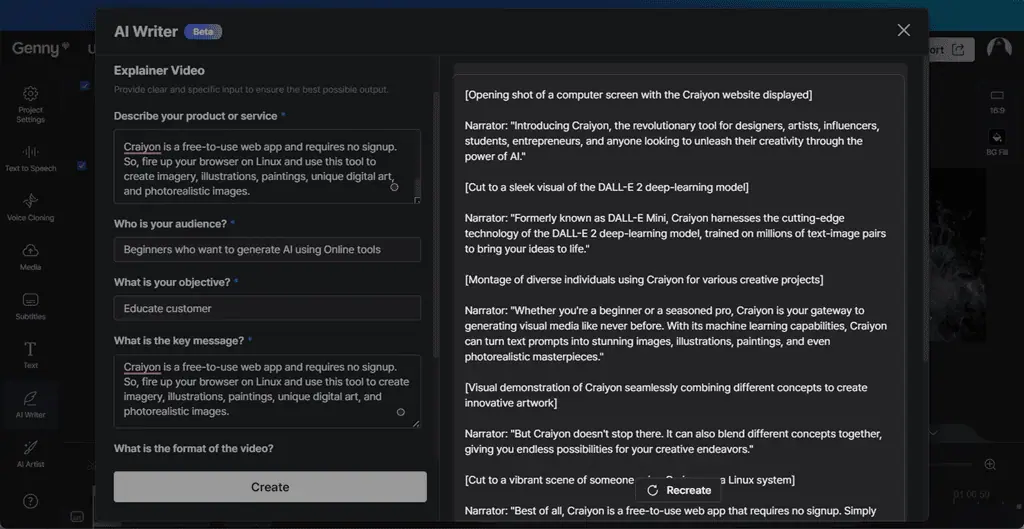
특히, 당신은 할 수 있습니다 생성된 스크립트 편집 길이를 늘리거나 줄이고, 비디오의 톤을 설정하고, 더 많은 정보나 장면을 삽입하는 등 다양한 옵션을 사용합니다.
그런 다음 다시 만들기 버튼을 클릭하여 변경 사항을 적용합니다.
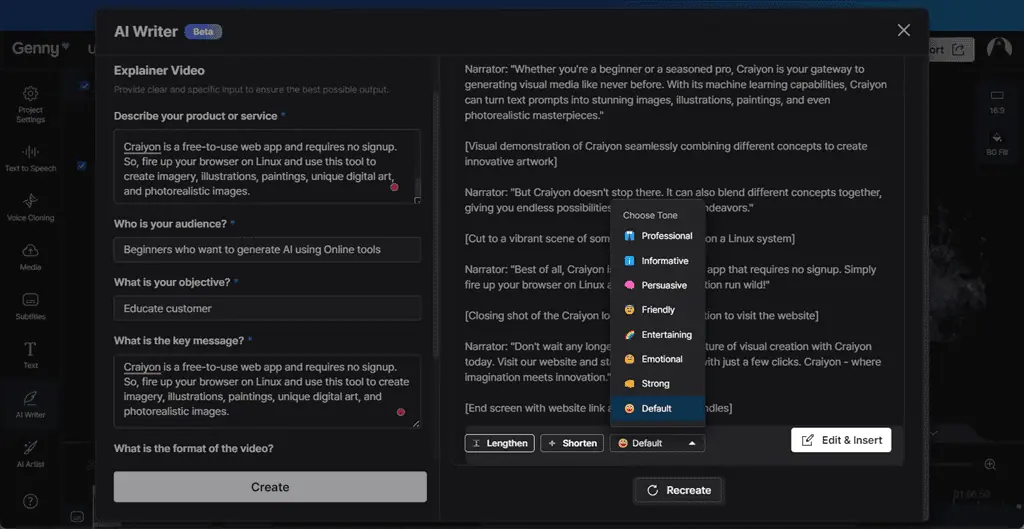
그러나, 생성된 스크립트의 품질은 다를 수 있습니다. 비디오 주제와 프롬프트의 명확성에 따라 다릅니다.
7. AI 아트 생성기
Lovo AI를 사용하면 비디오에 사용할 아름다운 예술 작품이나 이미지를 만들 수 있습니다. 이 기능은 다음과 같은 도움이 됩니다. 아이디어를 시각적으로 표현하기.
AI Art Generator를 사용하여 상상을 현실로 바꾸려면:
- 첫째, 여러 키워드 추가 생성하려는 이미지나 예술을 설명하는 것입니다.
- 이미지 스타일 선택: 사진1, 사진2, 포토리얼리즘, 회화, 애니메이션, 잉크펑크, 페이퍼컷, 건축.
- 생성된 세 가지 이미지 변형을 다운로드하고 추가하세요. 당신의 콘텐츠에.
테스트를 위해 메인 대시보드에서 AI 아티스트 섹션으로 전환한 후 다시 AI 아티스트 옵션 아래의 AI 생성 카테고리.
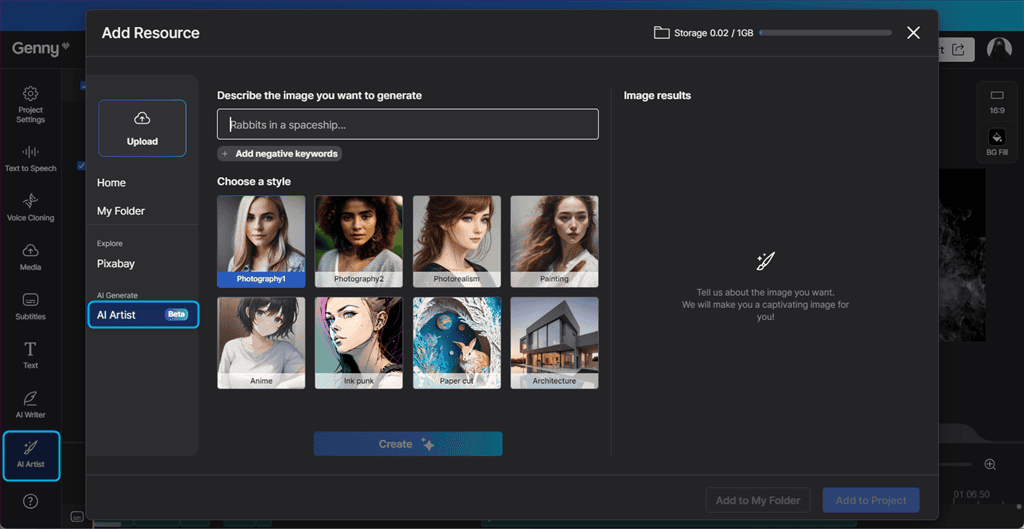
그런 다음 프롬프트를 입력했습니다. 이미지를 설명하다 생성하고 싶어서 클릭했어요 만들기.
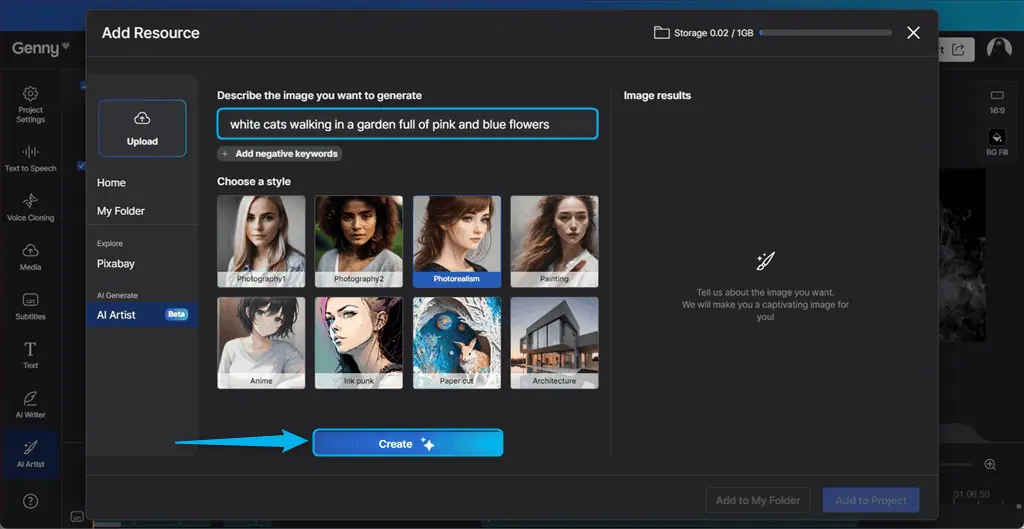
그 결과, AI Art가 세 개의 이미지를 생성했습니다. 주어진 프롬프트에 대해, 여기에 그 중 하나가 있습니다.
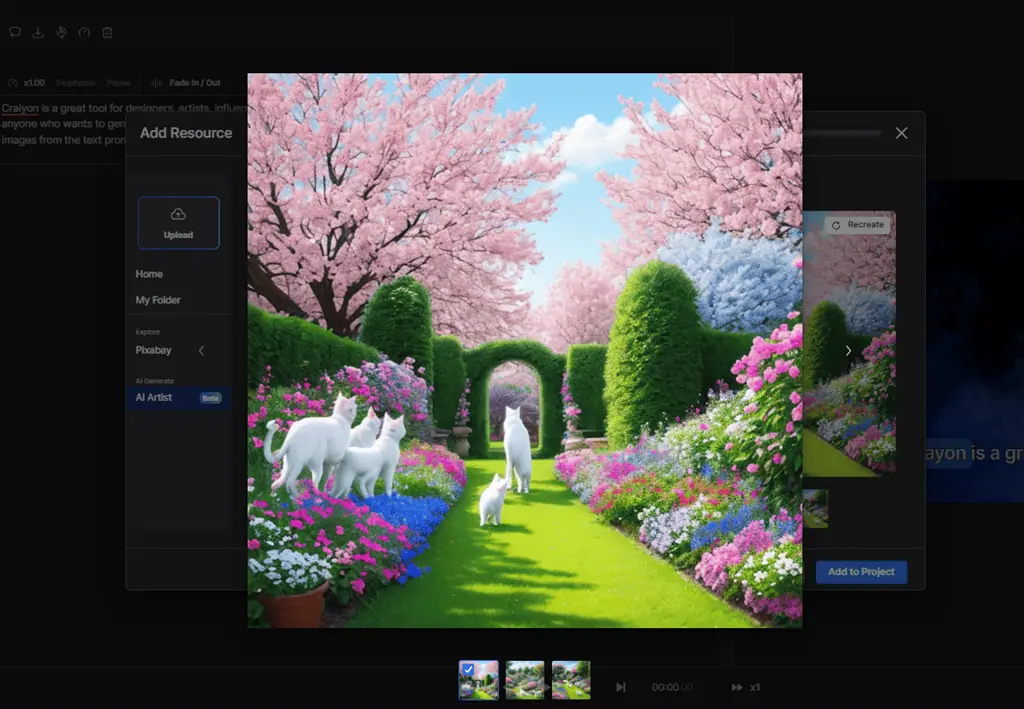
그러나, 생성된 아트의 품질이 일관되지 않을 수 있습니다. 다양한 유형의 이미지에 대해.
로보 AI 사용법
Lovo AI를 시작하려면 다음 단계를 따르세요.
1. 로 이동 공식 웹 사이트 그리고 클릭 전에, 지금 무료로 시작해보세요 버튼을 클릭합니다.
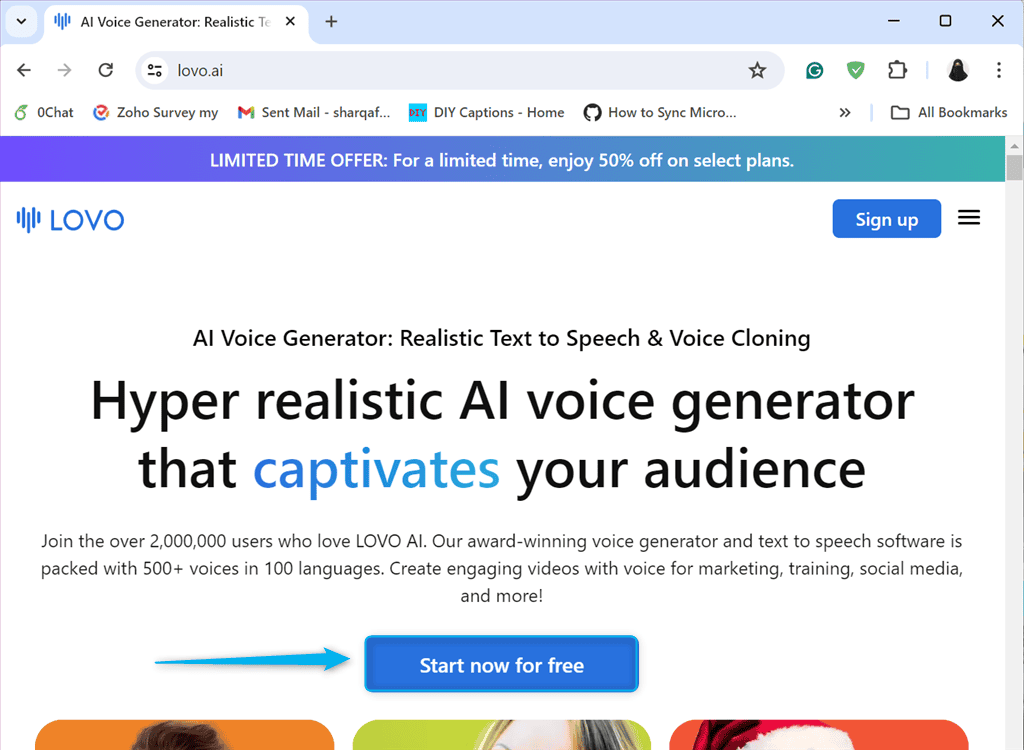
2. 무료 가입 Google 계정을 사용하거나 이름, 이메일 및 비밀번호를 사용합니다. 여기서는 Google 계속 옵션을 선택합니다.
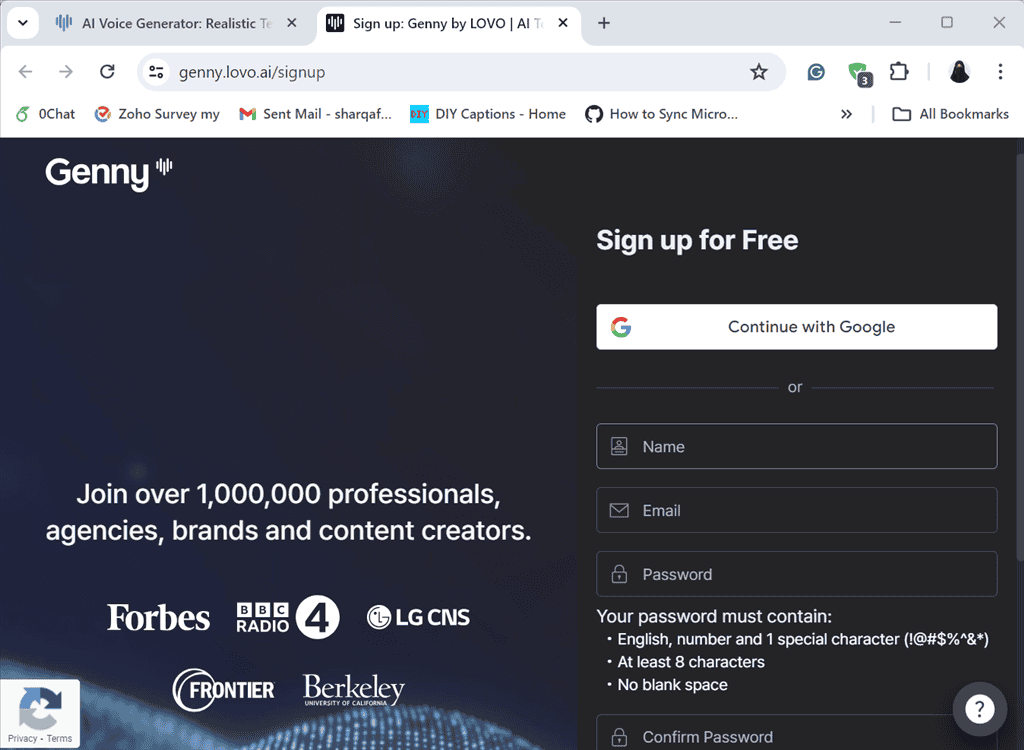
3. 메인 대시보드에서 프로젝트 만들기 옵션 아래의 내 작업 공간 안내
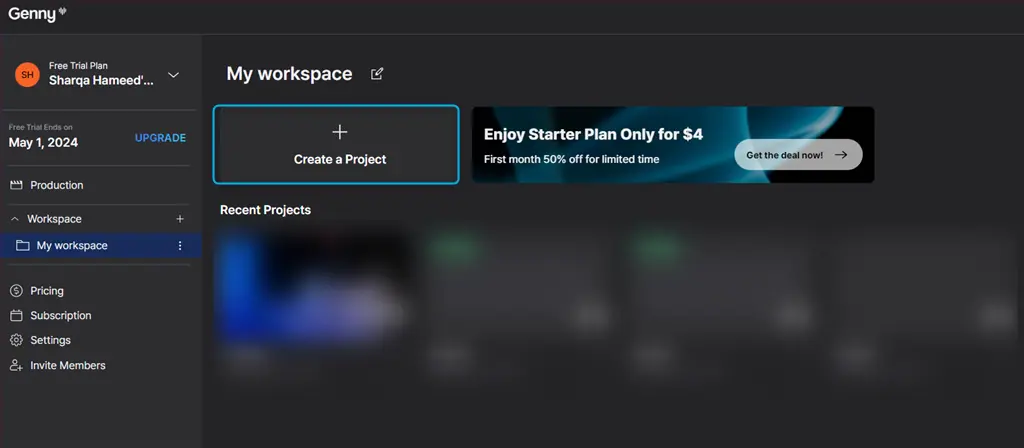
4. 그런 다음 프로젝트 유형 당신이 만들고 싶어. 여기서는 자동 자막 옵션을 선택합니다.
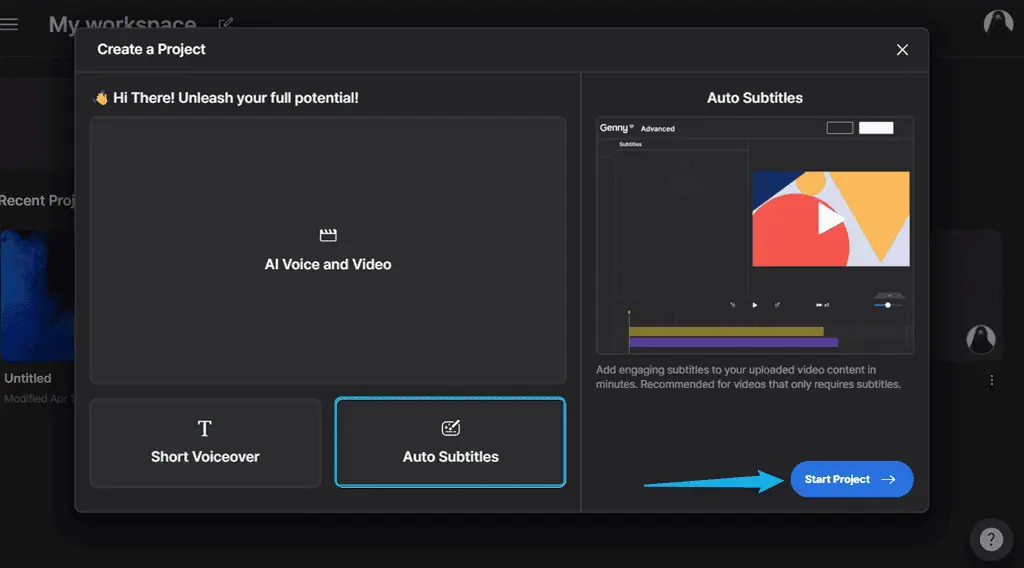
5. 어느 쪽이든 미디어 소스를 선택하거나 드래그 앤 드롭하세요., 시스템에서 MP4, WAV, MP3 등을 선택합니다. 수동 자막 옵션 또는 SRT 파일 업로드. 내 시스템에서 MP4 파일을 끌어다 놓겠습니다.
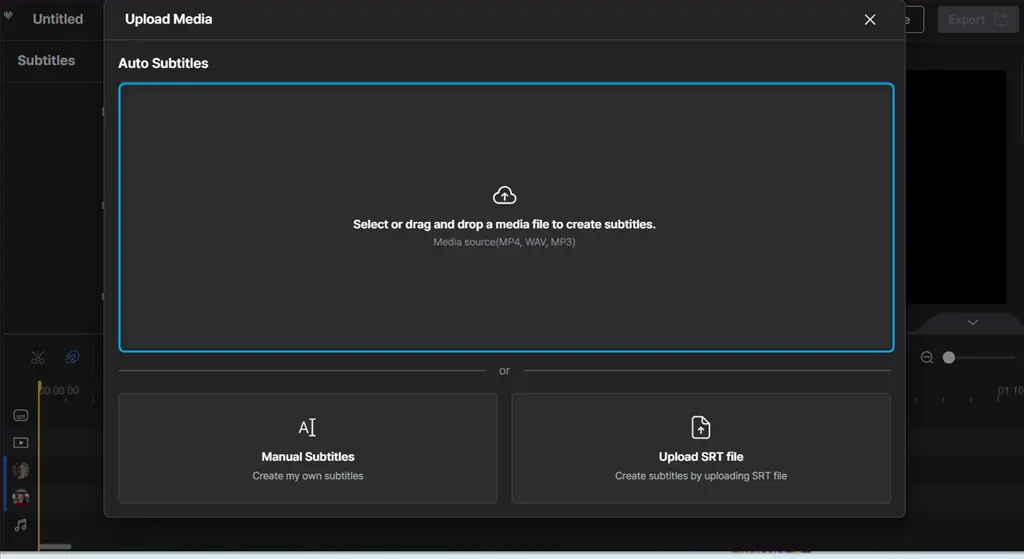
6. 파일이 업로드될 때까지 기다립니다.
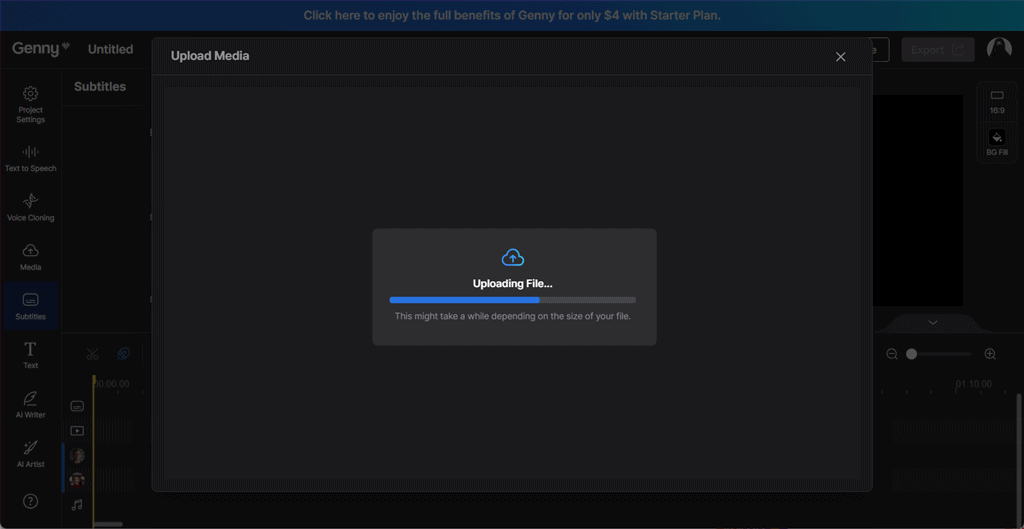
7. 언어를 선택하고 자막 생성 버튼을 클릭합니다.
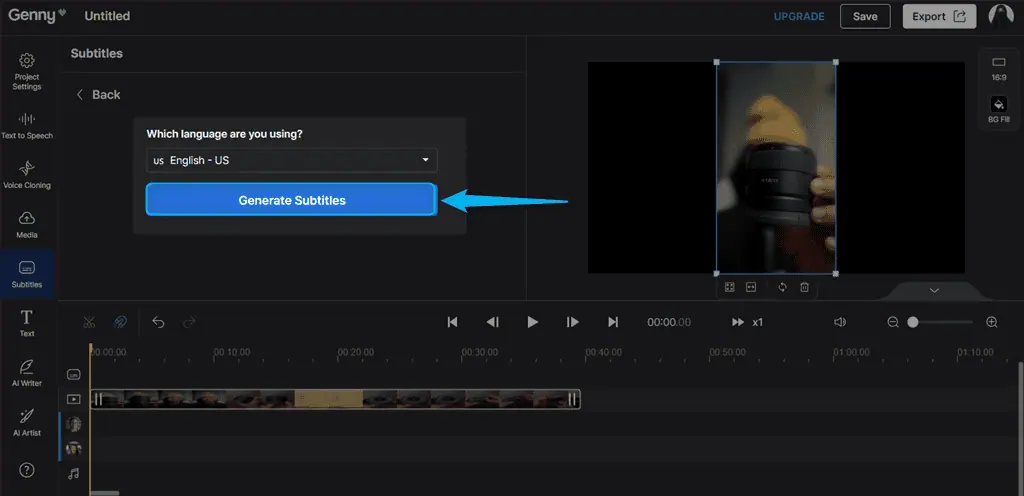
8. 그런 다음 업로드된 비디오에 대해 생성된 자막을 검토합니다.
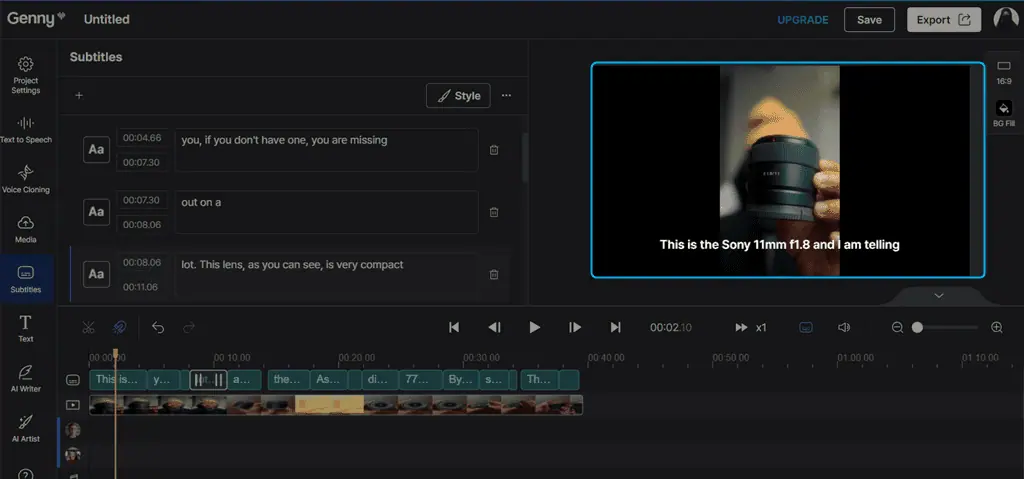
9. 추가로 사용자 정의하려면 스타일 옵션을 선택하고 사용 가능한 자막 스타일 중 하나를 선택하세요. 사전 설정 템플릿.
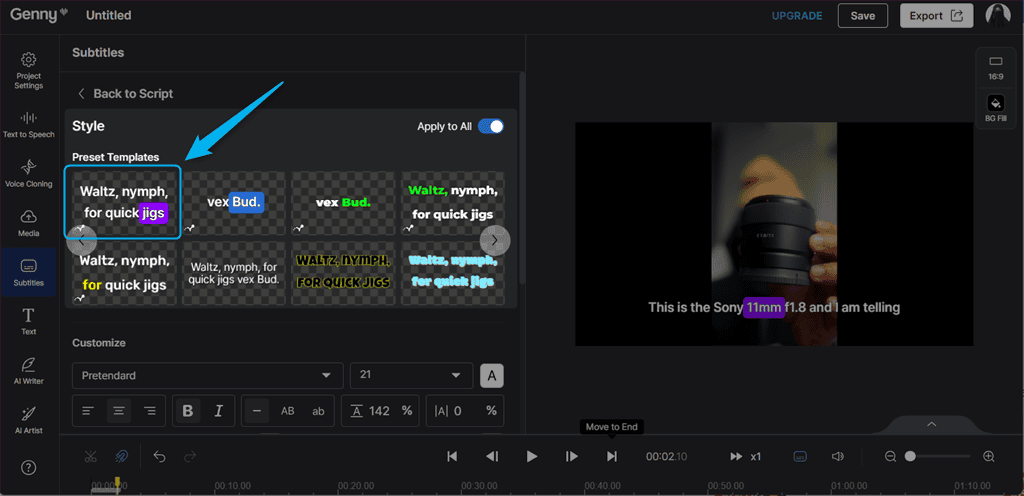
10. 또한, 글꼴 스타일, 크기와 정렬을 변경하고 그림자 효과, 하이라이트 색상수록.
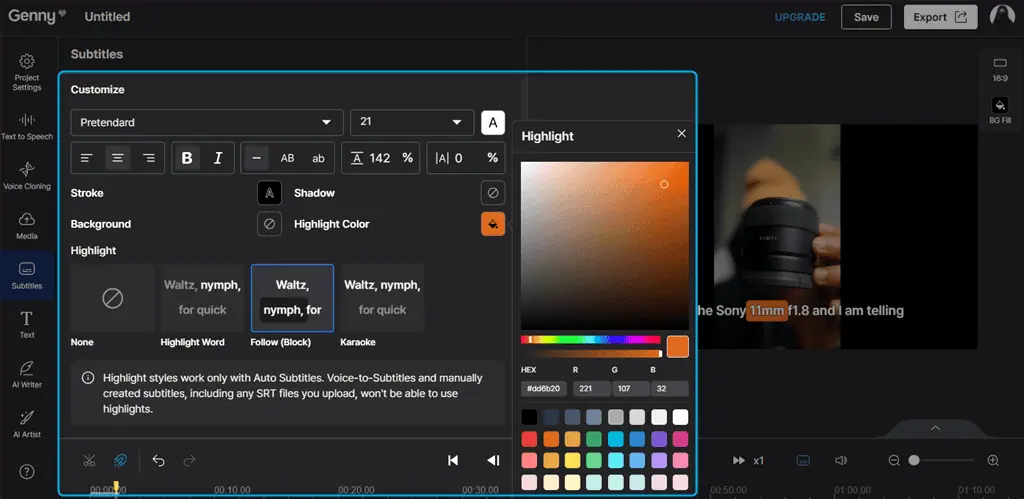
11. 토글 모두에 적용 클릭 찜하기.
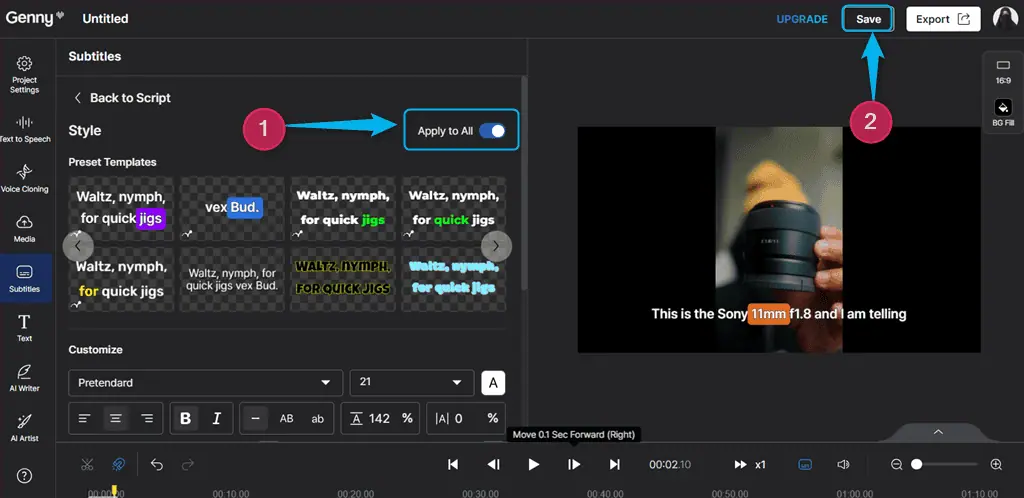
12. 이제 비디오를 재생하여 자막에 적용된 변경 사항을 검토합니다.
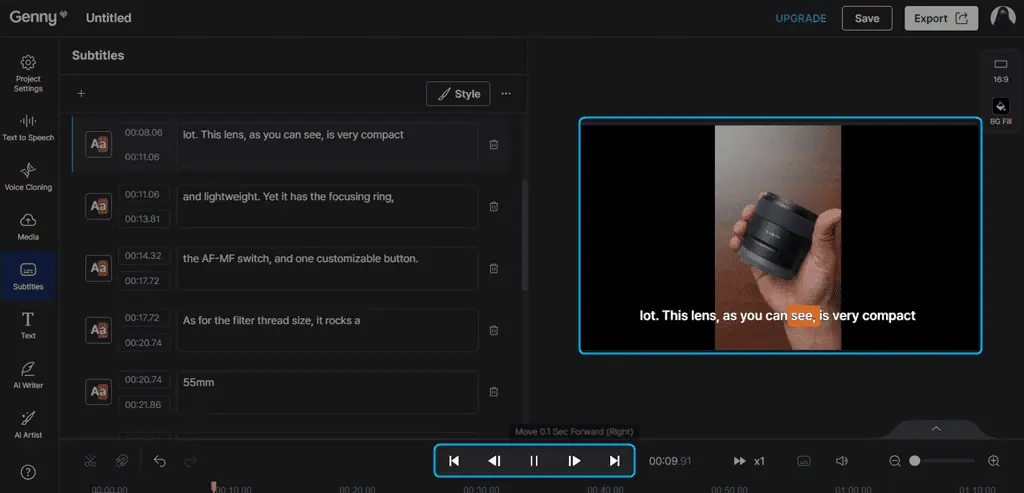
13. 결과가 만족스러우면 다음을 지정하십시오. 파일 정보 어느 포함 성함, 형성, 분해능및 기타 설정을 클릭하고 수출.
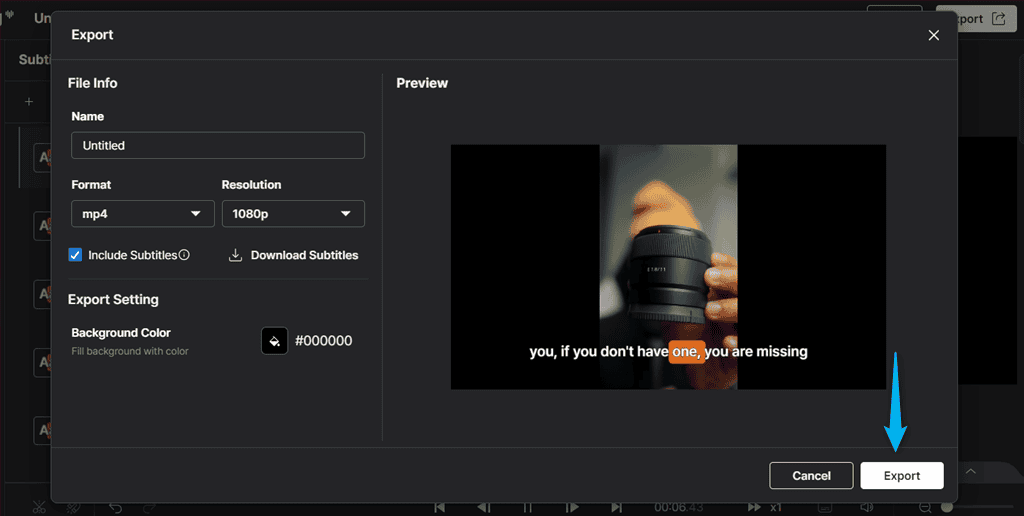
14. 이 비디오 내보내기 프로세스는 몇 분 정도 걸릴 수 있습니다.
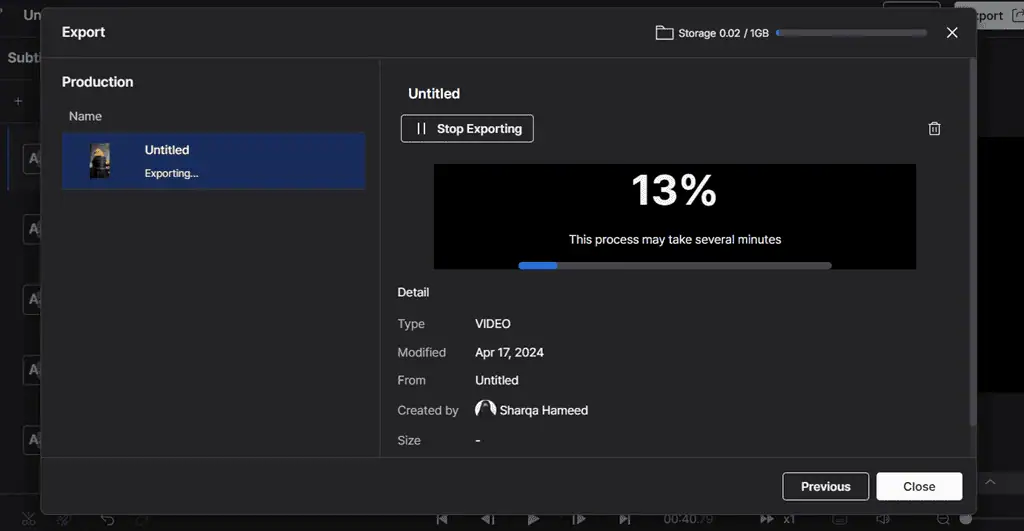
15. 마지막으로 다운로드 버튼을 클릭합니다.
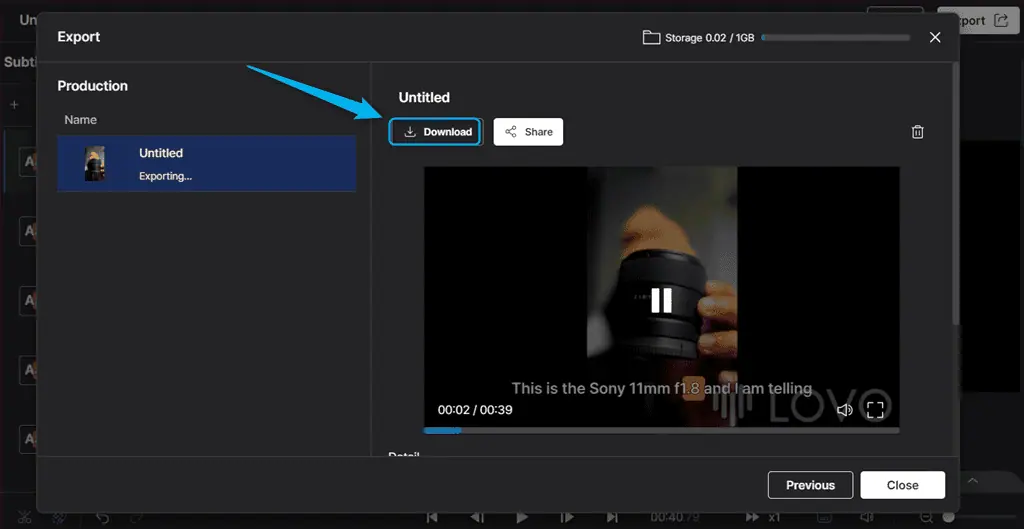
16. 계정 업그레이드 무료 평가판을 사용하는 경우 선택한 비디오를 다운로드하세요.
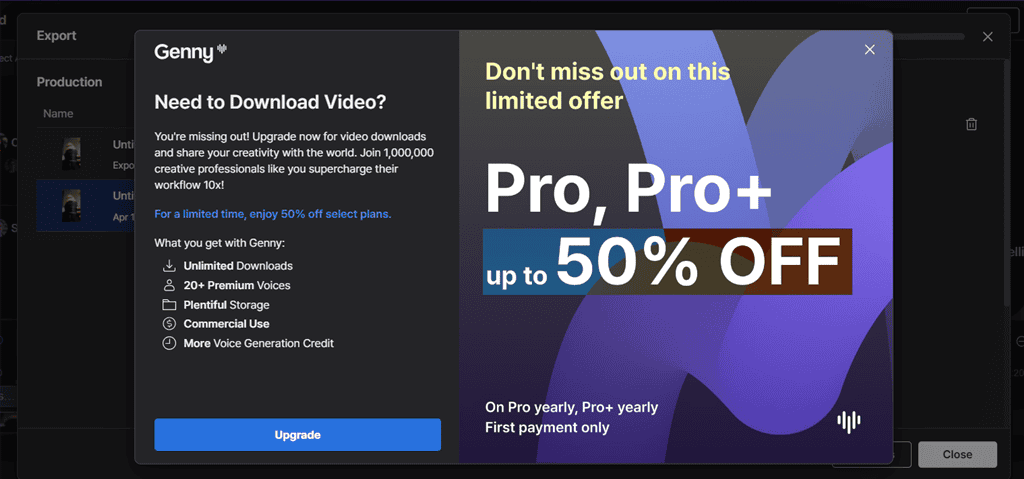
가격 정책
Lovo AI는 다양한 가격 모델을 제공합니다. 월간 구독. 개요는 다음과 같습니다.
| 묶음 | 가격 | 대상 고객 | 특징 |
| 무료 | $0 | 콘텐츠 제작을 시작하는 초보자를 위한 | – 무제한 공유 – Pro 무료 평가판 첫 14일 |
| Basic | $29(사용자당/월) | 고품질 콘텐츠 제작을 위한 필수 요소 제공 | – 5개의 음성 클론 – 500개 이상의 언어로 제공되는 100개 이상의 AI 음성 – 음성 생성 2시간/월 – Full HD 1080p 내보내기 – 자동 자막 생성기 – 무제한 다운로드 – 상업적 권리 |
| 찬성 | $48(사용자당/월) | 전문가 수준의 콘텐츠 제작을 위한 모든 기능 제공 | – 기본의 모든 것 – 음성 생성 5시간/월 – 자동 자막 생성기 – 무제한 음성 복제 – AI 기반 창작: 스크립트 및 이미지 – 팀원들과 협업 – 스톡 이미지 및 비디오 – 우선순위 큐 – 100GB 저장 공간 |
| Pro + | $149(사용자당/월) | 대량의 콘텐츠를 제작하려는 사용자의 경우 | – 프로의 모든 것 – 400GB 저장 공간 – 음성 생성 20시간/월 – 우선 지원 – 팀원들과 협업 |
이제 각 플랜이 무엇을 제공하는지 살펴보세요.
| 특색 | 무료 | Basic | 찬성 | Pro + |
| 음성 생성 | 5분/월 | 2시간/월 | 5시간/월 | 20시간/월 |
| 초현실적인 전문가의 목소리 | 가능 | 가능 | 가능 | 가능 |
| 100개 이상의 언어로 제공되는 글로벌 음성 | 가능 | 가능 | 가능 | 가능 |
| 우선순위 큐 | 아니 | 아니 | 가능 | 가능 |
| 음성 복제 | 5 음성 | 5 음성 | 제한 없는 | 제한 없는 |
| 단순 모드 글자 수 제한 | 2자/세대 | 2자/세대 | 5자/세대 | 5자/세대 |
| 발음 규칙 | 가능 | 가능 | 가능 | 가능 |
| 프로젝트 한도 | 5 | 10 | 50 | 제한 없는 |
| 워터 마크 제거 | 아니 | 가능 | 가능 | 가능 |
| 스톡 이미지, 비디오, 오디오 | 가능 | 가능 | 가능 | 가능 |
| 수출 품질 | 아니 | 1080p | 1080p | 1080p |
| 다운로드 | 아니 | 제한 없는 | 제한 없는 | 제한 없는 |
| 공유 | 제한 없는 | 제한 없는 | 제한 없는 | 제한 없는 |
| 스토리지 | 1 GB | 30 GB | 100 GB | 400 GB |
| 상업적 권리 | 아니 | 가능 | 가능 | 가능 |
| SRT 자막 다운로드 | 아니 | 가능 | 가능 | 가능 |
| SRT 자막 다운로드 | 가능 | 가능 | 가능 | 가능 |
| 자동 자막 생성기 | 5분/월 | 120분/월 | 180분/월 | 300분/월 |
| ChatGPT AI 라이터 | 아니 | 아니 | 가능 | 가능 |
| AI 예술 생성기 | 아니 | 아니 | 가능 | 가능 |
| 협업 작업 공간 | 아니 | 아니 | 가능 | 가능 |
| 회원 초대 | 아니 | 아니 | 가능 | 가능 |
| API 액세스 | 가능 | 가능 | 가능 | 가능 |
| 지원 센터 | 가능 | 가능 | 가능 | 가능 |
| 우선 지원 | 아니 | 아니 | 가능 | 가능 |
게다가 Lovo AI는 Pro 플랜 14일 무료 평가판 가입 후. 종료되면 무기한 사용할 수 있는 무료 플랜으로 전환됩니다.
언급된 네 가지 계획 외에: 무료, 기본, Pro 및 Pro+, Lovo AI는 또한 Enterprise 콘텐츠 제작 규모를 확장해야 하는 팀을 위한 가격 책정 모델입니다. 이 패키지를 사용하려면, 영업팀에 문의 자세한 정보를 얻으려면.
또한, 서비스 매월 생성 크레딧을 갱신합니다. 그리고 그것 굴러가지 않는다 사용하지 않은 크레딧은 다음 크레딧에 적용됩니다. 또한 월별 한도에 도달하면 즉시 구독을 업그레이드해야 합니다.
여러분의 시간과 재능으로 언제든지 구독을 취소하세요하지만, 계속 액세스할 수 있습니다 이에 따라 요금이 부과됩니다. 구독 기간이 만료되면 귀하의 Lovo AI 계정은 무료 플랜으로 전환됩니다.
게다가 다음을 통해 결제할 수도 있습니다. 마스터 카드, 비자,, Discover, Express및 JCB 지불 스트라이프. 또한 최대 연간 구독 시 50% 할인.
주목할 만한 것은 팀 PayPal 결제를 허용하지 않습니다 이 때.
Lovo AI 검토 – 평결
Lovo AI는 수상 경력이 있는 AI 음성 생성기로서 사실적인 텍스트 음성 변환 및 음성 복제로 인기를 얻었습니다. Genny, 자동 자막 생성기, 텍스트 음성 변환, 온라인 비디오 편집기, AI 아트 생성기, AI 작가 등을 포함한 다양하고 유용한 기능을 제공합니다.
그러나 무료 버전에서는 최대 20분의 텍스트를 오디오로 변환할 수 있습니다. 또한 음성 복제 기능은 영어로만 제공됩니다. 또한 생성된 오디오 또는 비디오 기반 콘텐츠를 내보내고 다운로드하려면 계정을 업그레이드해야 합니다.
전체적으로 4점 만점에 5점을 주고 싶습니다.
이번 로보 AI 리뷰가 서비스에 대한 결정을 내리는 데 도움이 되기를 바랍니다. 오디오 또는 비디오 콘텐츠 제작을 위해 이 도구를 사용해 보셨나요? 아래 댓글로 귀하의 경험을 알려주세요!








